[jivo-yes]
Содержание
Кто и когда сдает форму
Сдавать Форму П-4 обязаны юридические лица всех видов экономической деятельности и форм собственности. Исключение – субъекты малого предпринимательства и индивидуальные предприниматели. Правила заполнения отчета установлены Приказом Росстата от 16.12.2024 № 647.
Периодичность сдачи зависит от средней численности работников:
- Организации, у которых средняя численность работников больше 15 человек, сдают отчет ежемесячно (не позднее 15-го числа месяца, следующего за отчетным). В отчет включаются сотрудники в штате, совместители и работники по договорам гражданско-правового характера (ГПХ).
- Организации, у которых средняя численность работников менее 15 человек, включая работающих по совместительству и договорам гражданско-правового характера, предоставляют форму ежеквартально (не позднее 15-го числа месяца, следующего за отчетным кварталом)
Как создать П-4 в ЗУП 3.1
Для формирования Формы П-4 выполним следующие шаги в разделе 1С-Отчетность (Отчетность, справки – 1С-Отчетность):
- По команде Создать выберем в списке нужную форму отчета.
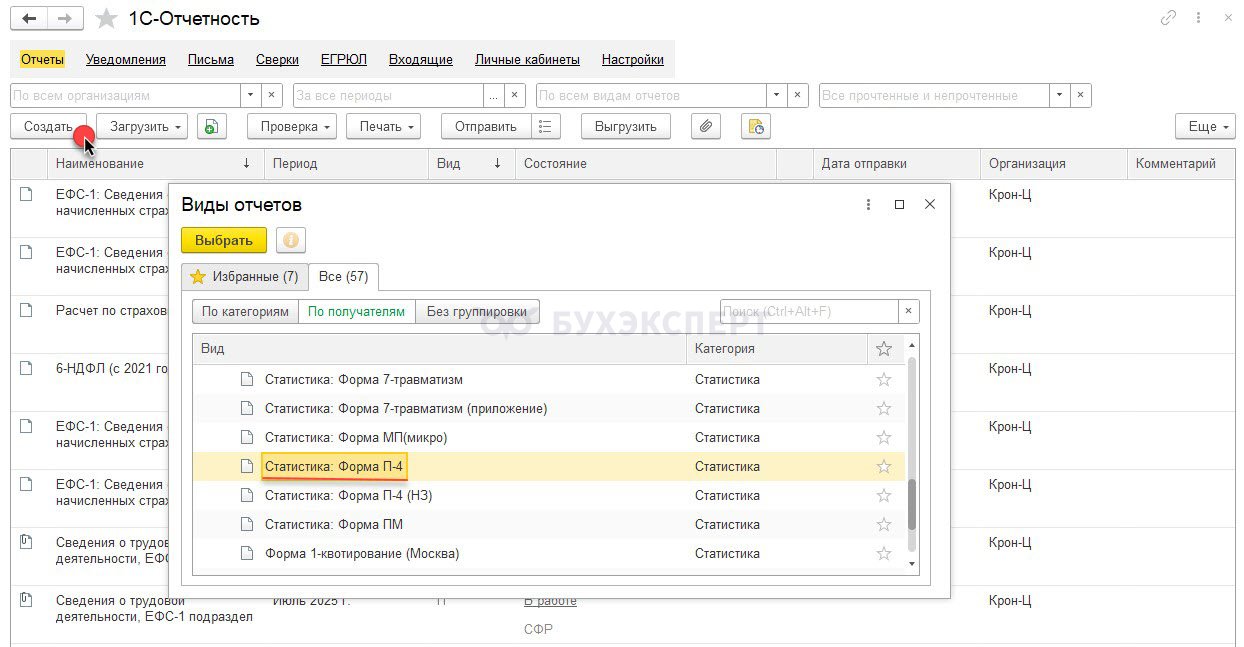
- Укажем организацию и период, за который формируется отчет.

- Проверим регистрацию в Росстате.
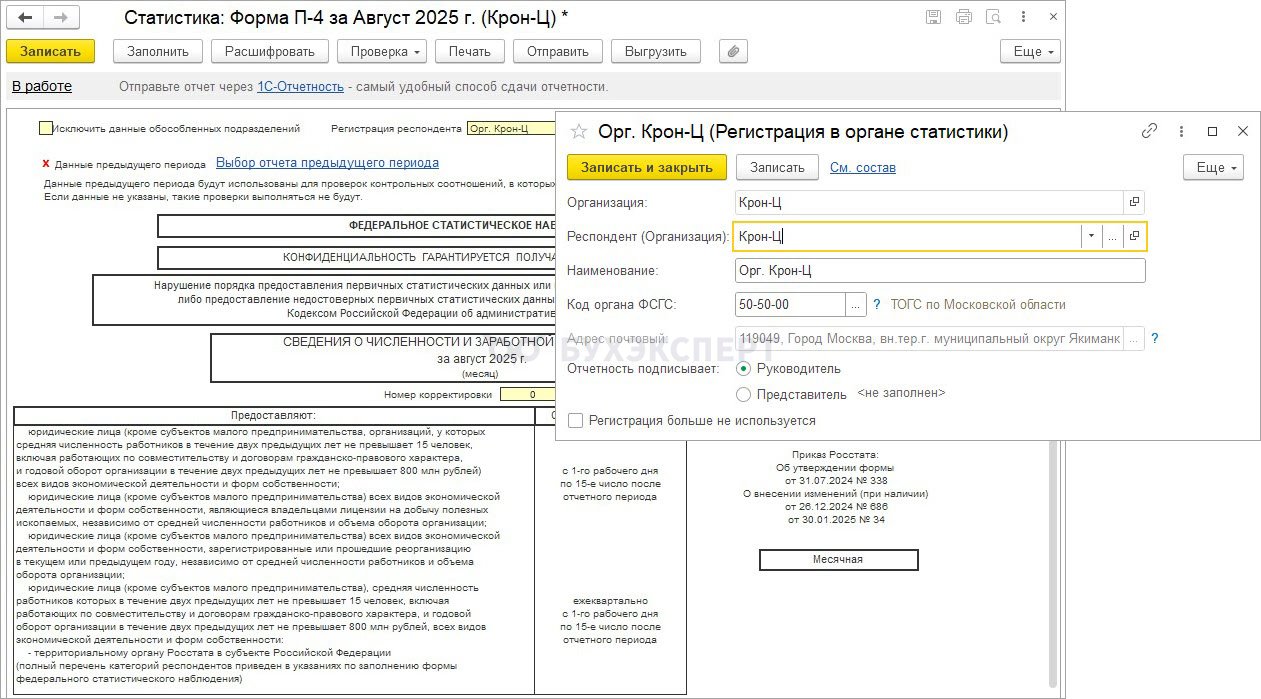
- Для автоматического заполнения отчета воспользуемся командой Заполнить.
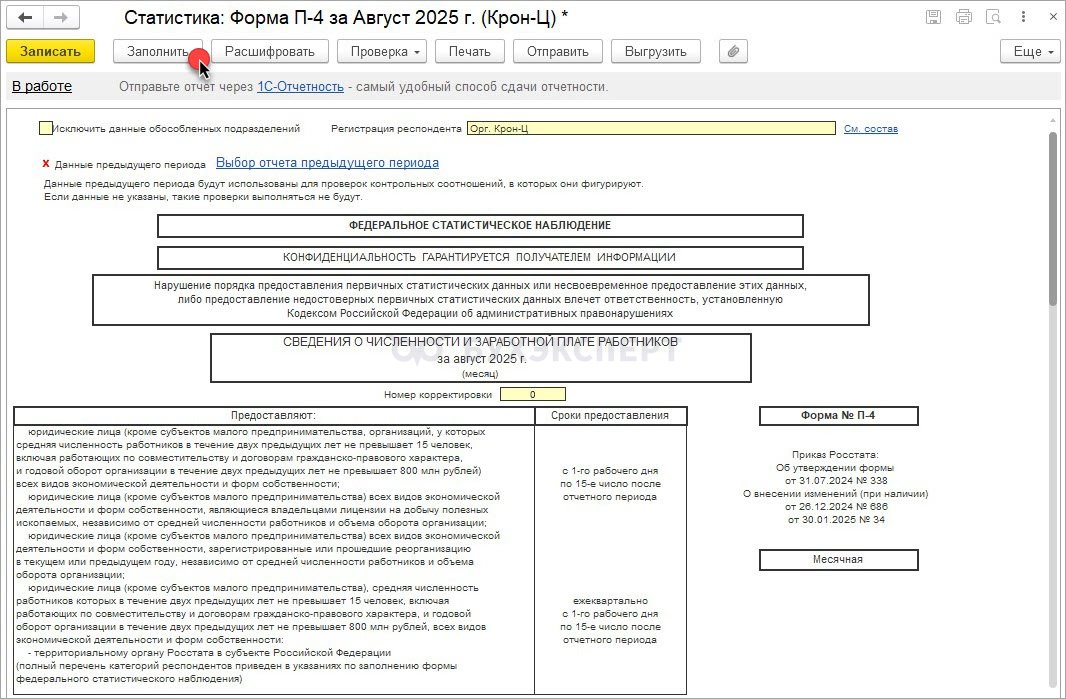
Как заполняется П-4
По команде Заполнить автоматически заполняются 2 таблицы:
- В первой указываются основные данные об организации.

- Вторая включает в себя сведения о средней численности, зарплате и отработанном времени.
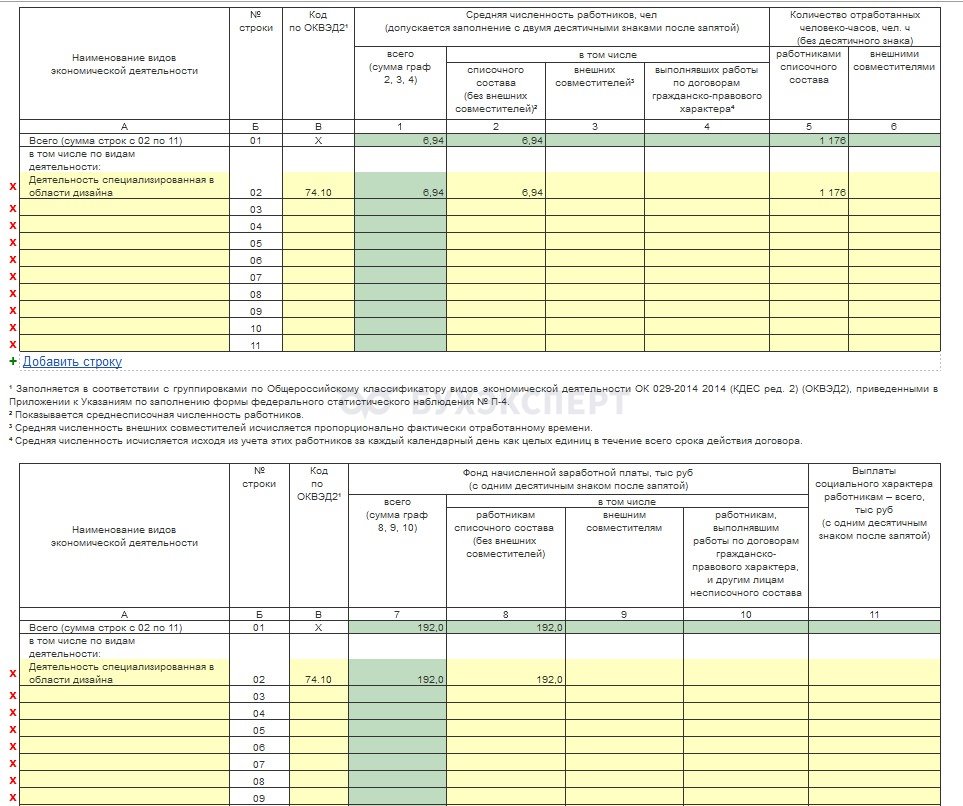
Разберем подробнее, как заполняются данные в каждой таблице.
Как заполняются основные данные об организации
В первой таблице отражаются следующие сведения:
Получите понятные самоучители 2025 по 1С бесплатно:
- Наименование отчитывающейся организации подгружается из справочника Организации.
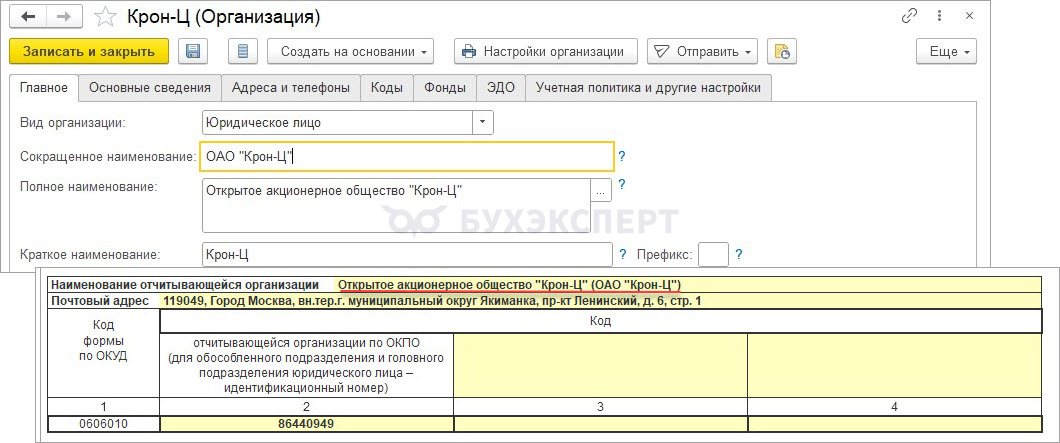
- Почтовый адрес – заполняется из поля Почтовый адрес, которое находится в карточке организации на вкладке Адреса и телефоны.
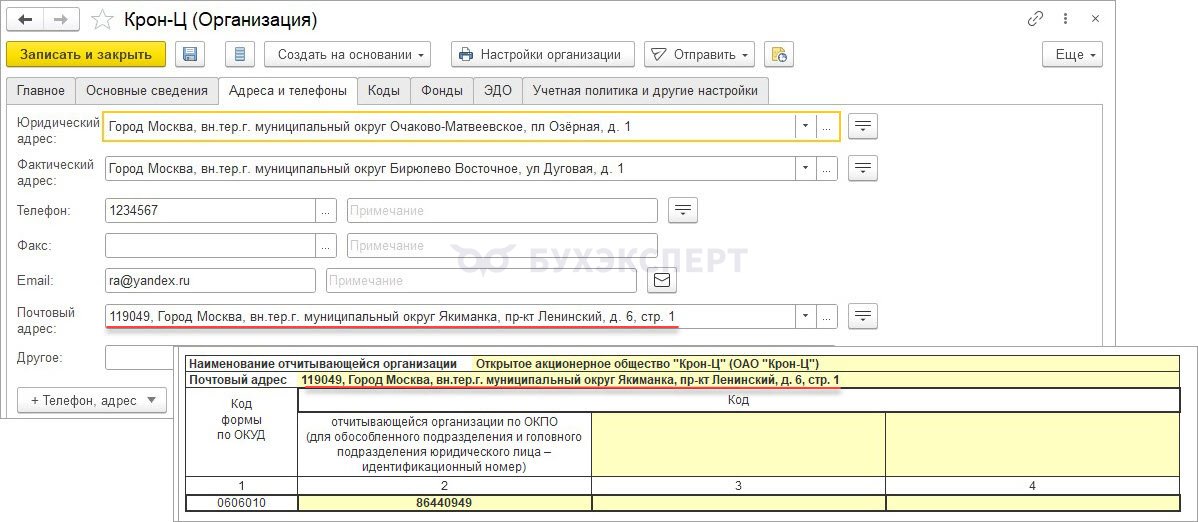
- Код отчитывающейся организации по ОКПО – для юридических лиц без обособленных подразделений берется из карточки организации, вкладка Коды.
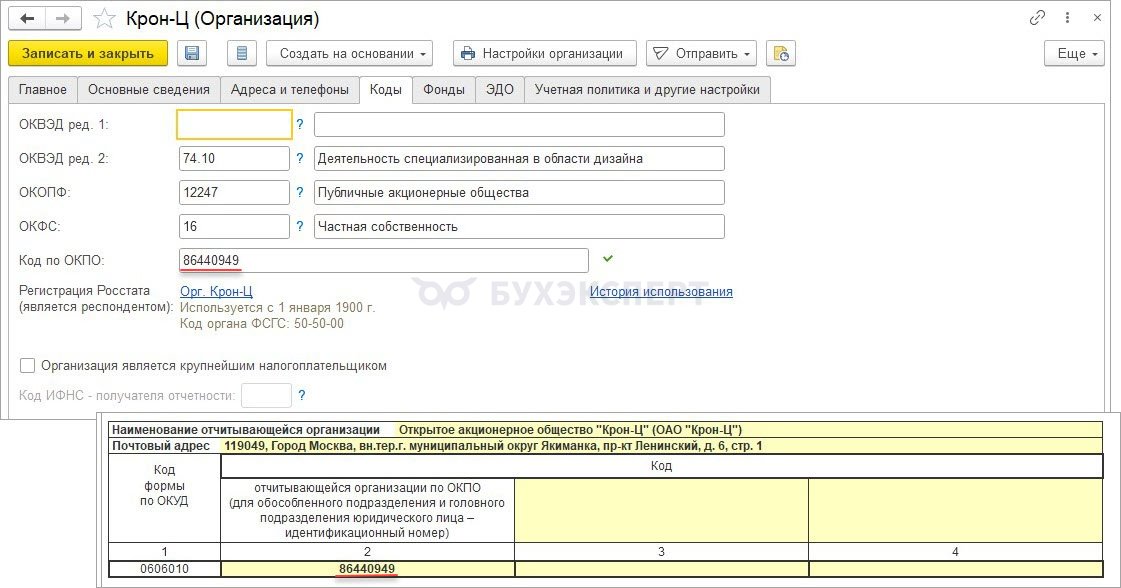
Как заполняются сведения о средней численности, зарплате и отработанном времени
Данные во второй таблице собираются в зависимости от периодичности сдачи отчета:
Информация заполняется по организации в целом (строка 01) и отдельно по каждому виду экономической деятельности (строки 02-11). При этом сумма показателей по видам деятельности должна совпадать с общим итогом.
Код ОКВЭД берется из карточки организации.
Если в организации есть подразделение со своим ОКВЭД, то его код заполнится из карточки подразделения.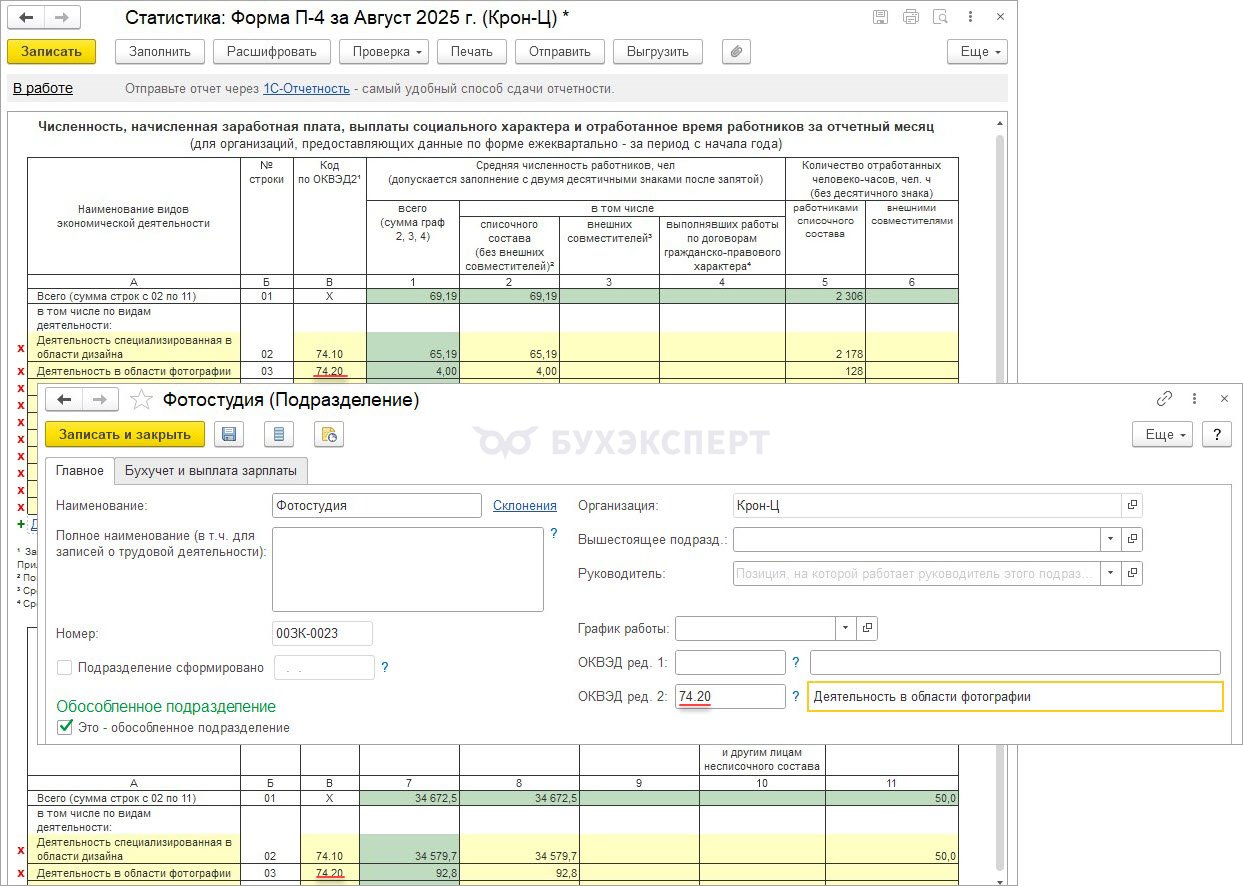
В таблице отражаются следующие данные:
- Средняя численность работников
- Количество отработанных человеко-часов
- Фонд начисленной заработной платы
Разберем подробнее, как заполняется каждый из показателей и как их проверить. Для проверки предлагаем использовать донастроенные отчеты:
- Проверка средней численности в П-4, который формируется на основе типового отчета Численность и текучесть кадров (Кадры - Кадровые отчеты)
- Проверка часов и сумм в П-4, который формируется на основе типового отчета Полный свод начислений, удержаний и выплат (Зарплата - Отчеты по зарплате)
Скачать Настройки отчетов для проверки П-4 (версия от 2025.09.25) можно по ссылке в статье Настройки отчетов для проверки формы П-4 в ЗУП 3.1
Средняя численность работников
Сотрудники, находящиеся в отпуске по беременности и родам или в отпуске по уходу за ребенком, не попадают в форму П-4 даже если в отчетном периоде им был выплачен доход. Такое заполнение отчета верно и соответствует:
- п. 18 Указаний по заполнению формы – женщины, находившиеся в отпусках по беременности и родам и лица, находившиеся в отпусках по уходу за ребенком, не включаются в среднесписочную численность
- п. 37 Указаний по заполнению формы - выплаты женщинам, находящимся в отпуске по беременности и родам, и лицам, находившимся в отпуске по уходу за ребенком и не включаемым в среднесписочную численность работников, не учитываются в фонде заработной платы и выплатах социального характера
Средняя численность работников отражена в графах 1-4. Порядок расчета показателей средней численности работников описан в пп. 16 – 24 Указаний по заполнению формы .
В графе 1 указывается средняя численность работников в целом по организации и видам экономической деятельности.
В графах 2 – 4 таблицы заполняются отдельные показатели средней численности:
- Работников списочного состава. Среднесписочная численность работников за месяц (графа 2) исчисляется путем суммирования списочной численности за каждый календарный день месяца и деления полученной суммы на число календарных дней месяца. Лица, работающие неполное рабочее время, при определении среднесписочной численности учитываются пропорционально отработанному времени.
- Внешних совместителей. Средняя численность внешних совместителей (графа 3) рассчитывается в соответствии с порядком определения средней численности работающих неполное рабочее время – внешние совместители учитываются пропорционально отработанному времени.
- Выполнявших работы по договорам ГПХ. Средняя численность работников, выполнявших работу по договорам ГПХ (графа 4), рассчитывается также, как среднесписочная численность работников списочного состава. Работники по ГПХ учитываются за каждый календарный день как целые единицы в течение всего периода действия договора независимо от срока выплаты вознаграждения.
Данные отчета в ЗУП 3.1 заполняются автоматически, а сверить цифры, если применяется один код ОКВЭД, можно с типовым отчетом Численность и текучесть кадров.
Если есть подразделения с отдельными ОКВЭД, тогда для проверки средней численности используем донастроенный отчет Проверка средней численности в П-4.
Порядок расчёта средней численности для внешних совместителей описан в п. 22 Указаний по заполнению формы. Для проверки средней численности внешних совместителей можно использовать типовой отчет Численность и текучесть кадров или донастроенный Проверка средней численности в П-4. Нам нужна колонка внешние совместители.
Количество отработанных человеко-часов
В графах Количество отработанных человеко-часов учитываются все фактически отработанные часы, включая сверхурочные, время работы в выходные и праздничные дни и часы командировки как по основной работе, так и по совмещаемой в этой организации.
Не включается в отработанные человеко-часы время отпуска, болезни, простоя, кормления ребенка и т. д. Полный перечень исключаемого времени приведен в п. 26 Указаний по заполнению формы.
Отработанные человеко-часы проверяем с помощью донастроенного отчета Проверка часов и сумм в П-4. В нем для удобства данные сгруппированы по:
- ОКВЭД
- Виду занятости
- Категории доходов для П-4
Также в отчете есть возможность включать и отключать детализацию по сотрудникам, используя флажок По сотрудникам.
По внешним совместителям отработанные часы удобно проверять отчетом Проверка часов и сумм в П-4. Часы внешнего совместителя выделены отдельно по виду занятости.
Фонд начисленной заработной платы
Сотрудники, находящиеся в отпуске по беременности и родам или в отпуске по уходу за ребенком, не попадают в форму П-4 даже если в отчетном периоде им был выплачен доход. Такое заполнение отчета верно и соответствует:
- п. 18 Указаний по заполнению формы – женщины, находившиеся в отпусках по беременности и родам и лица, находившиеся в отпусках по уходу за ребенком, не включаются в среднесписочную численность
- п. 37 Указаний по заполнению формы - выплаты женщинам, находящимся в отпуске по беременности и родам, и лицам, находившимся в отпуске по уходу за ребенком и не включаемым в среднесписочную численность работников, не учитываются в фонде заработной платы и выплатах социального характера
В графах Фонд начисленной заработной платы отражается сумма начисленной зарплаты за отчетный период в тысячах рублей.
В графе 7 показываются все начисленные работникам суммы оплаты труда в денежной и неденежной форме за отчетный период в целом по организации и видам экономической деятельности независимо от источников их выплаты, статей бюджетов и предоставленных налоговых льгот. Порядок заполнения граф 7-10 прописан в пп. 27-34 Указаний по заполнению формы.
В таблице отчета Фонд начисленной заработной платы разбивается на три графы:
- Работникам списочного состава (графа 8). В этой графе отражаются:
- Суммы начисленной заработной платы (включая доплаты и надбавки, предусмотренные системой оплаты труда, компенсационные и стимулирующие выплаты, начисления по договорам ГПХ, заключенным с работниками списочного состава)
- Суммы оплаты периодов сохраняемого среднего заработка (основные, дополнительные и ученические отпуска, простой по вине работодателя, выполнение государственных обязанностей и т. д.)
- Единовременные выплаты (разовые премии и вознаграждения, вознаграждение за выслугу лет, денежная компенсация неиспользованного отпуска и т. д.)
- Внешним совместителям (графа 9). В этой графе отражают оплату труда лиц, работающих на условиях внешнего совместительства. Если внешний совместитель заключил с организацией помимо трудового еще и договор ГПХ, то оплата по договору ГПХ такого работника тоже отражается в графе 9.
- Работникам по договорам ГПХ и другим лицам, не состоящим в штате (графа 10). В этой графе отражается:
- Вознаграждение лиц, не состоящих в списочном составе работников организации, за выполнение работ по договорам ГПХ, предметом которых является выполнение работ и оказание услуг. Не включаются выплаты самозанятым и индивидуальным предпринимателям.
- Оплата труда лиц несписочного состава, с которыми не заключались трудовые договоры или договоры ГПХ (оплата за переводы, публикацию статей, консультации, чтение лекций и т. д.)
- Начисленные с задержкой суммы заработной платы, суммы за неиспользованный отпуск и другие выплаты, включая премии по итогам работы за год, уволенным ранее работникам по тому виду деятельности, где работал уволенный работник.
В ЗУП 3.1 есть ошибка - выплаты уволенным декретницам не попадают в отчет П-4. Однако по разъяснениям Росстата (Письмо Росстата от 08.10.2025 N 3338/ОГ) они должны включаться в выплаты внештатникам (графа 10) - Как в отчете П‑4 отразить выплаты уволенной декретнице?
Если столкнулись с такой ошибкой сумму в графе 10 П-4, придется поправить вручную.
В отдельной колонке (графа 11) указываются социальные выплаты. К выплатам социального характера относятся компенсации и выплаты, предоставляемые работникам помимо заработной платы для улучшения их социального благополучия, такие как материальная помощь по семейным обстоятельствам (на лечение, погребение, при рождении ребенка), оплата отдыха, проезда, обучения, страхования, а также различные пособия при увольнении или выходе на пенсию за счет средств работодателя.
Порядок заполнения графы 11 прописан в п. 36-37 Указаний по заполнению формы.
В ЗУП 3.1 отражение доходов сотрудников в П-4 зависит от того, как настроено Начисление (Настройка – Начисления) на вкладке Налоги, взносы, бухучет:
- Если в настройках начисления в поле В форме П-4 с 2020 года указано, что это Заработная плата работников, то оно попадает в колонки с фондом заработной платы в отчете (графы 7-10). Для начислений по договорам ГПХ настройки нет, но в графы 7 и 8-10 они попадают по умолчанию в зависимости от того, с кем заключен договор ГПХ – с работником списочного состава, совместителем или сторонним физическим лицом.
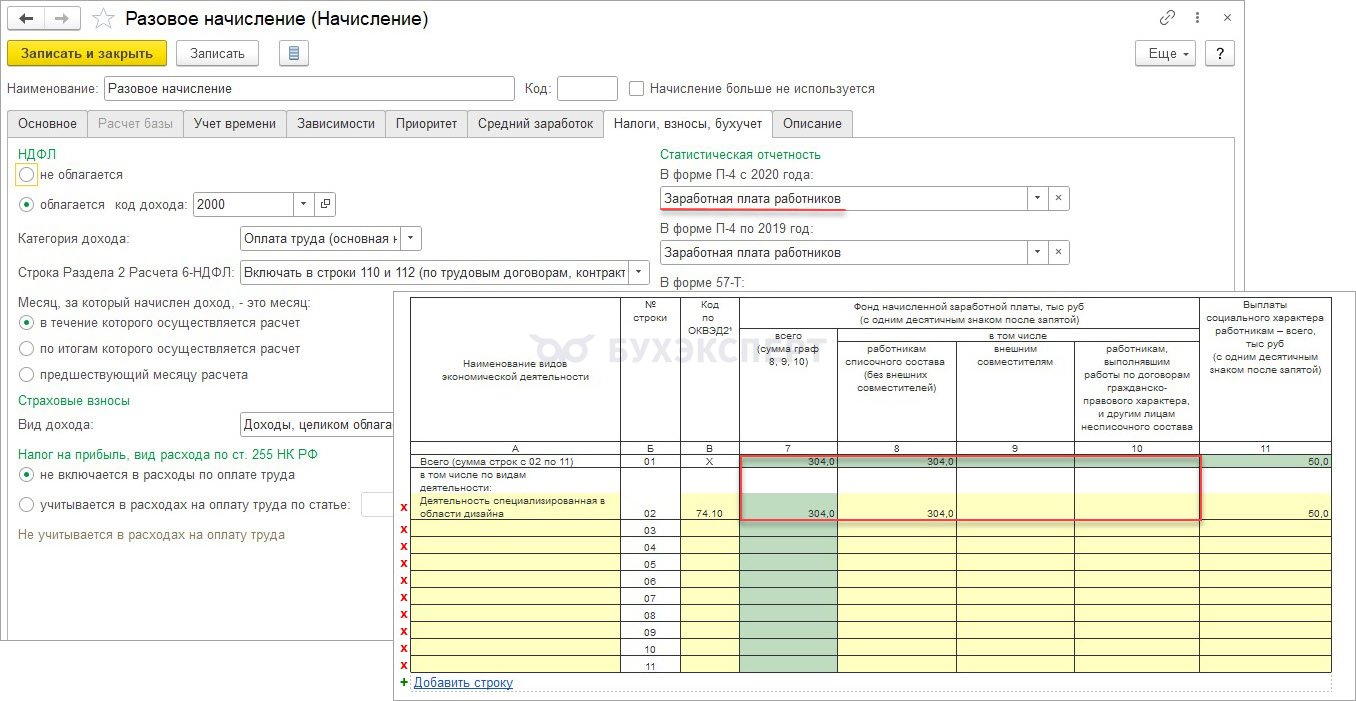
- Если указано, что начисление – это выплата социального характера, то его сумма попадет в 11 колонку Формы П-4.
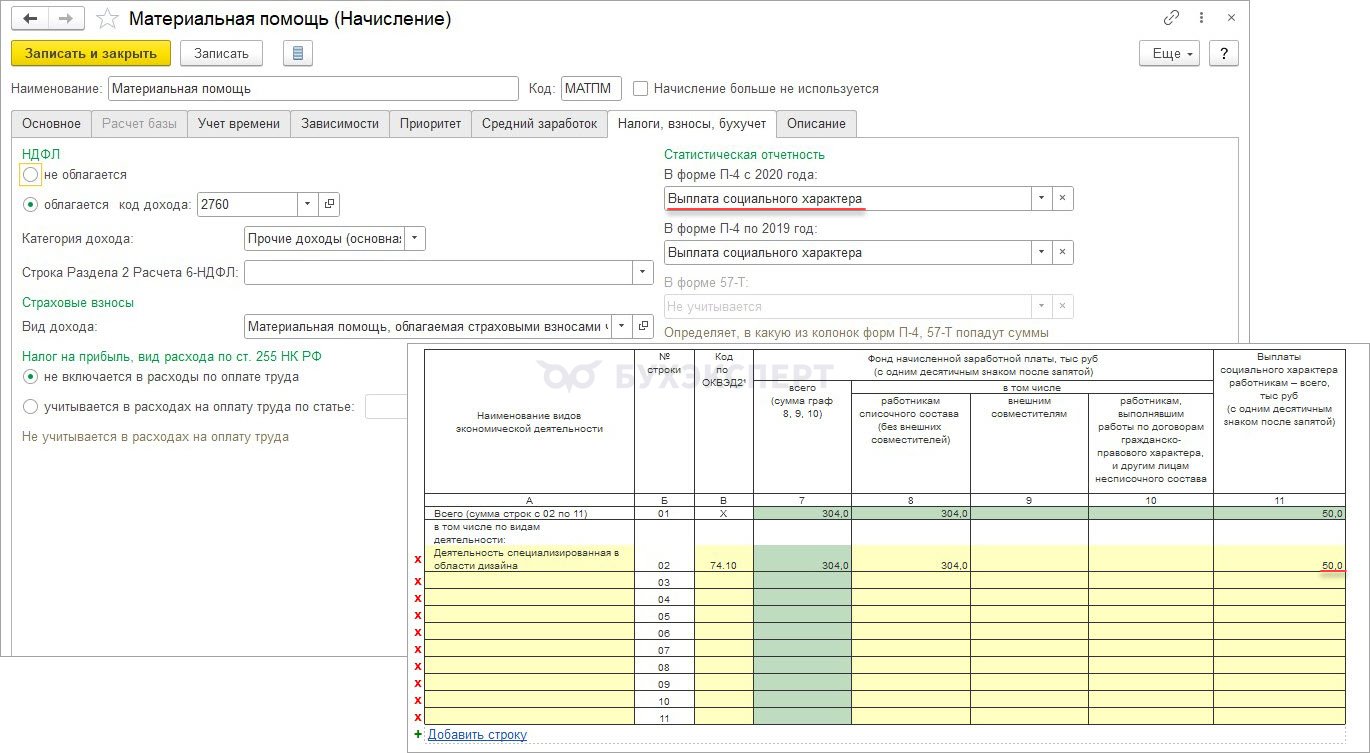
- Если указано, что начисление не учитывается в П-4, то оно совсем не попадет в отчет.
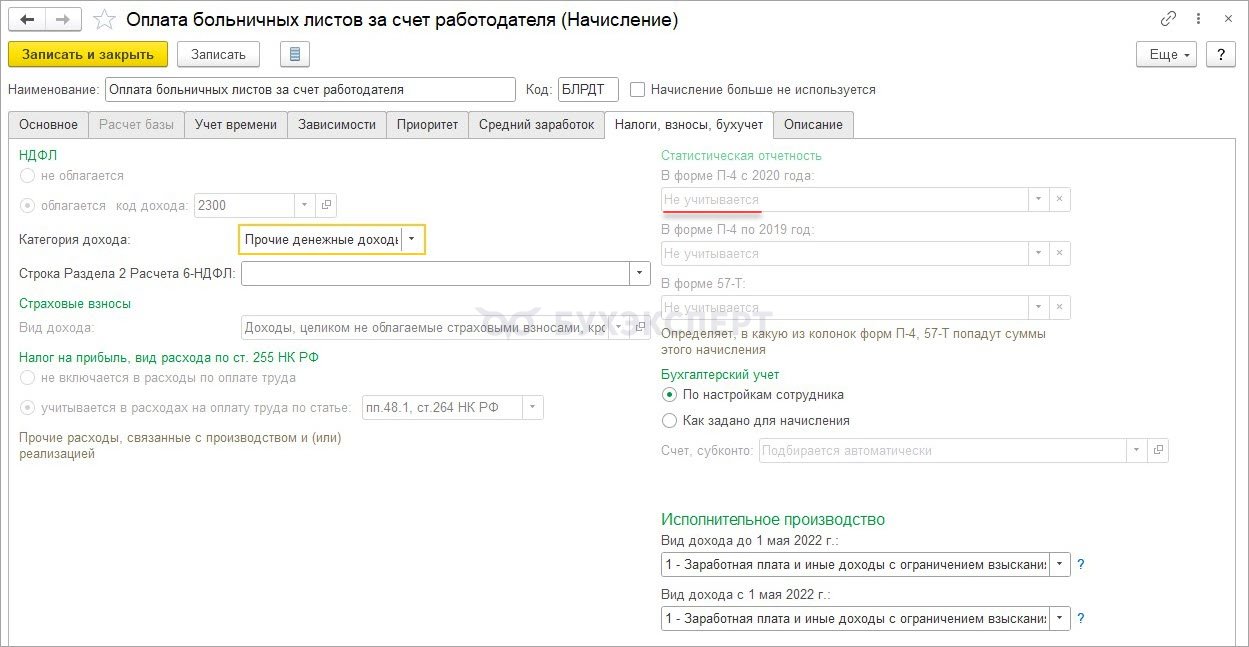
Проверяем сумму фонда начисленной заработной платы с помощью отчета Проверка часов и сумм в П-4.
Отчет можно расшифровать По сотрудникам, тогда будут выводиться общие суммы начислений работников.
Т.к. доходы, выплаченные после увольнения, должны выделяться в графе 10 формы П-4, при проверке сумм в отчете может понадобиться информация, кто из работников уволен. Чтобы в отчете визуально выделить уволенных работников, можно включить отображения признака увольнения для справочника Сотрудники. В настройках кадрового учета (Настройка - Кадровый учет) выбираем вариант отображения сотрудников с признаком увольнения.
Также отчет можно вывести в режиме По сотрудникам и начислениям - тогда по каждому сотруднику появится детализация по видам расчетов.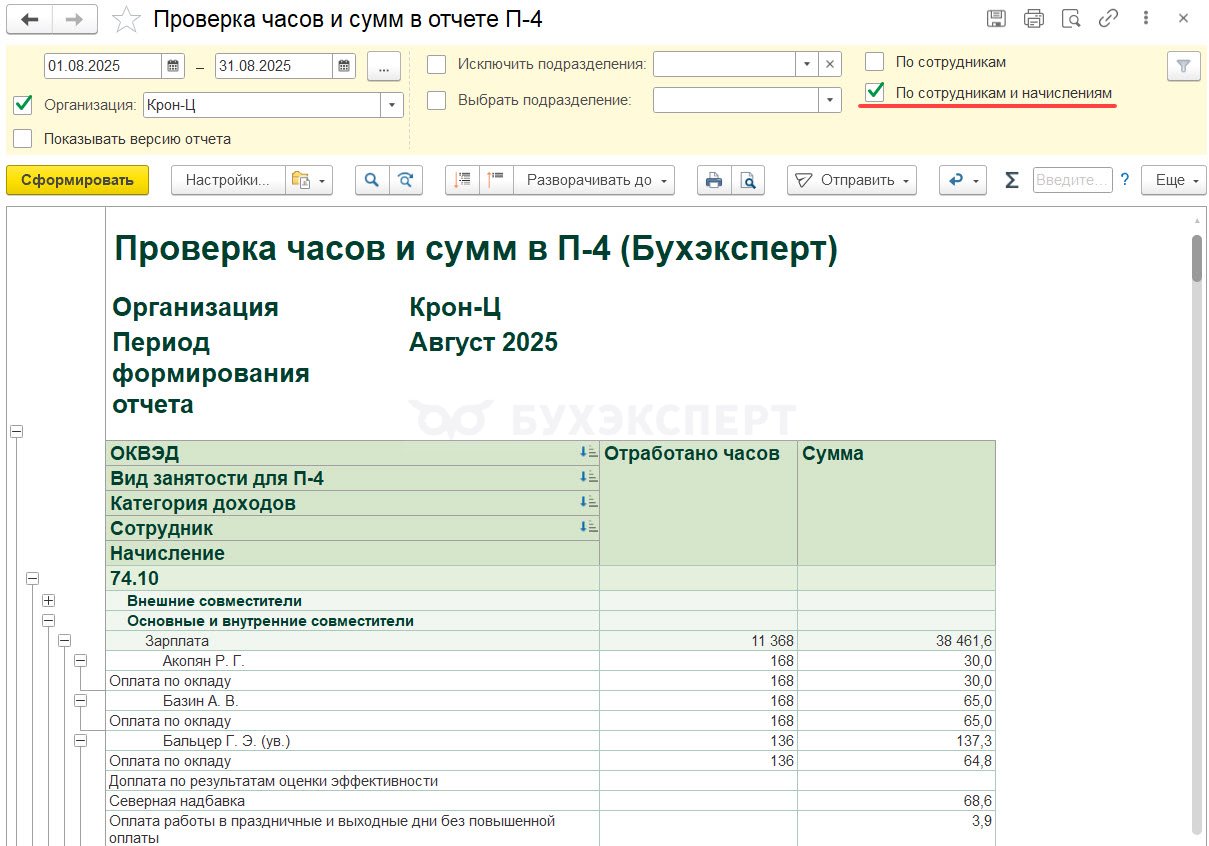 Начисленную зарплату внешних совместителей проверяем донастроенным отчетом Проверка часов и сумм в П-4. Начисления внешних совместителей выделены отдельно по виду занятости.
Начисленную зарплату внешних совместителей проверяем донастроенным отчетом Проверка часов и сумм в П-4. Начисления внешних совместителей выделены отдельно по виду занятости.
Как заполнить контактную информацию
В конце отчета заполняются контактные данные ответственного лица. Эти сведения подтягиваются из карточки организации, вкладка Ответственные лица.
Адрес электронной почты и номер телефона попадают в отчет из вкладки Адреса и телефоны карточки организации.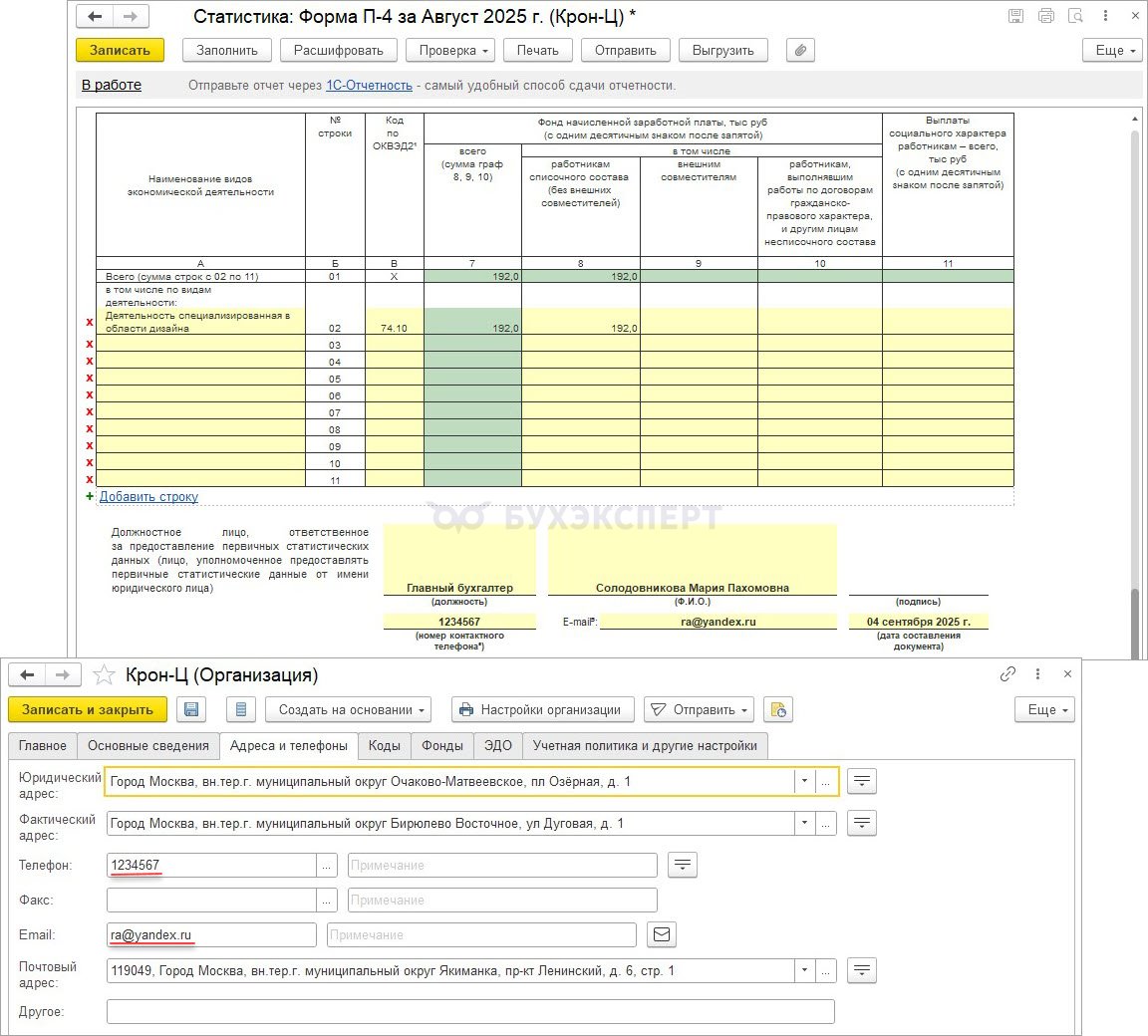
Особенность заполнения П-4 при наличии обособленных подразделений
Как создать отдельные отчеты для организации и ОП
Для организаций с обособленными подразделениями заполнение отчета имеет свои особенности. Чтобы отчет заполнился отдельно по организации и отдельно по обособленному подразделению, указываем для Подразделения регистрацию в Росстате.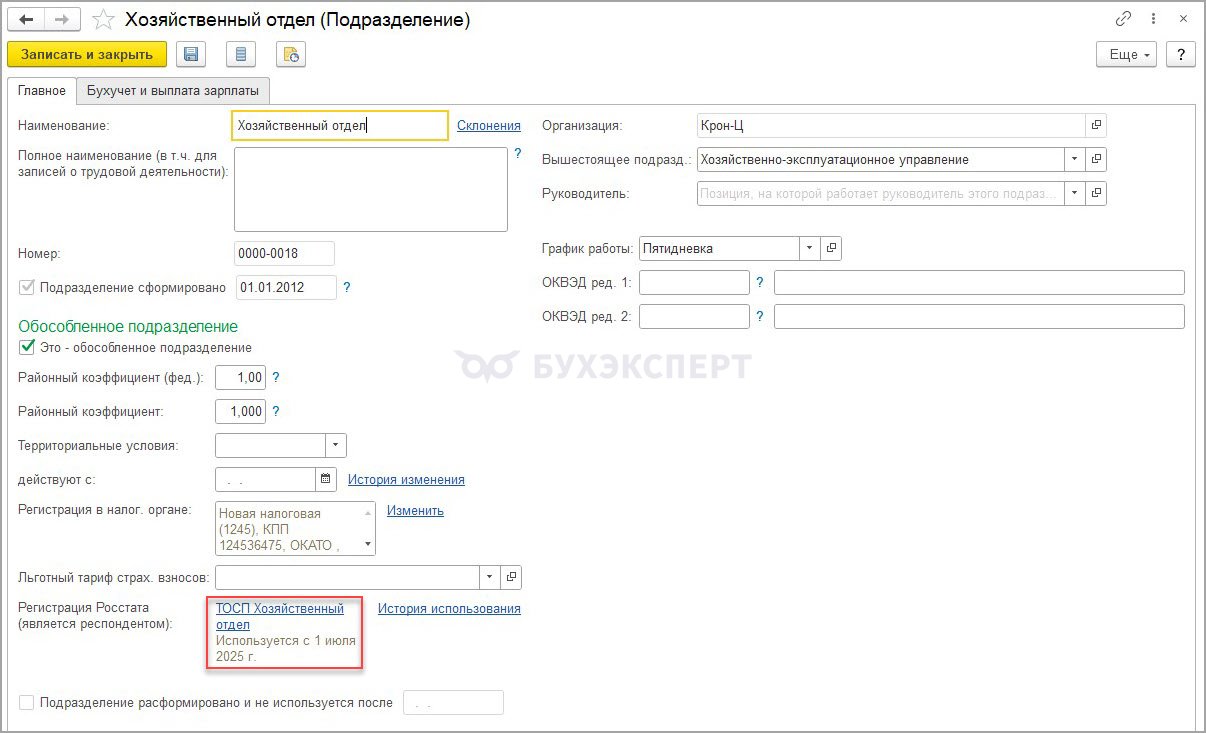
Также в программе есть возможность указывать регистрацию в Росстате для Территории.
Но если в организации есть обособленное подразделение, в котором работают сотрудники с территорией – П-4 заполняется неправильно. Об этом рассказали в статье Ошибка в ЗУП 3.1 при заполнении П-4 по «обособке», если в ней есть работники с территорией
Заполняем отчет:
- По головной организации без учета обособленных подразделений:
- Для отчета по обособленному подразделению выберем необходимую регистрацию из справочника Регистрация в органе статистики. В результате в отчет попадут только сотрудники обособленного подразделения
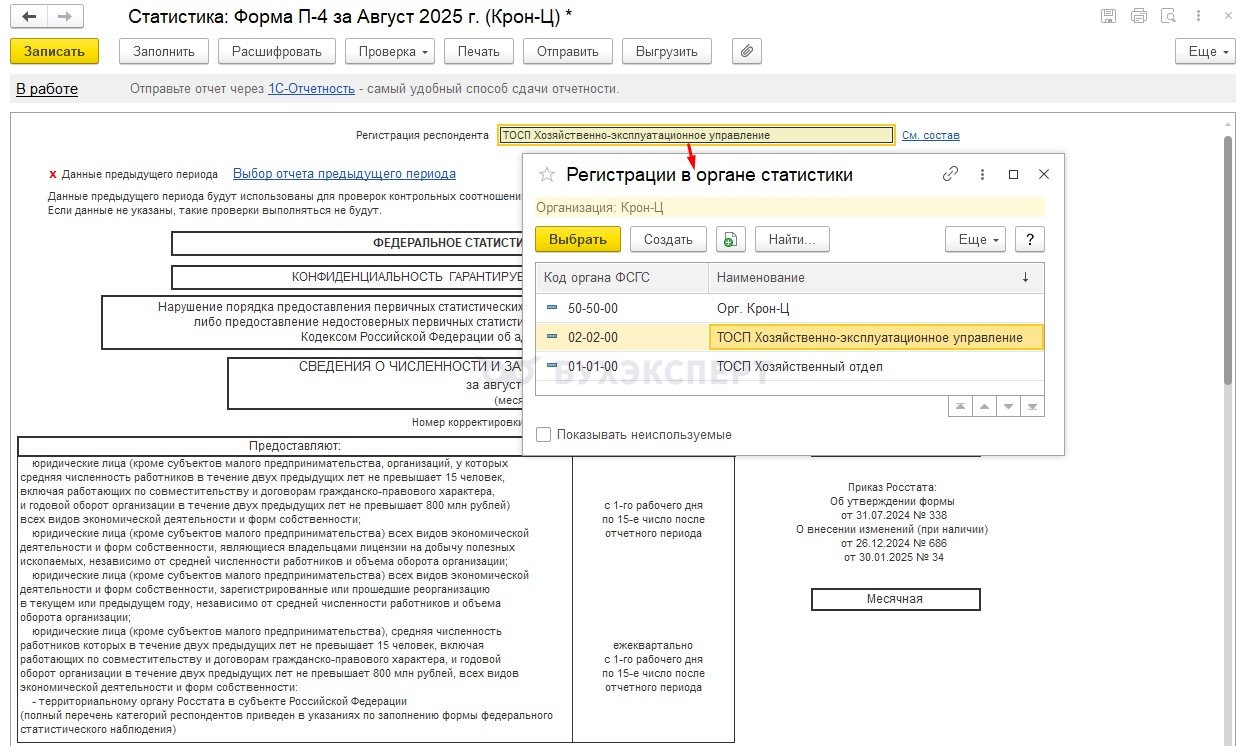
Заполнение сведений в табличной части отчета для головной организации ничем не отличается от заполнения для организации без обособленных подразделений. Остановимся на особенностях заполнения отчета по обособленному подразделению. Проверяем заполнение сведений об организации:
- В поле Наименование отчитывающейся организации указывается наименование подразделения вместе с названием головной организации.

- Адрес берется из карточки подразделения, а если он там не заполнен, то используется почтовый адрес головной организации.
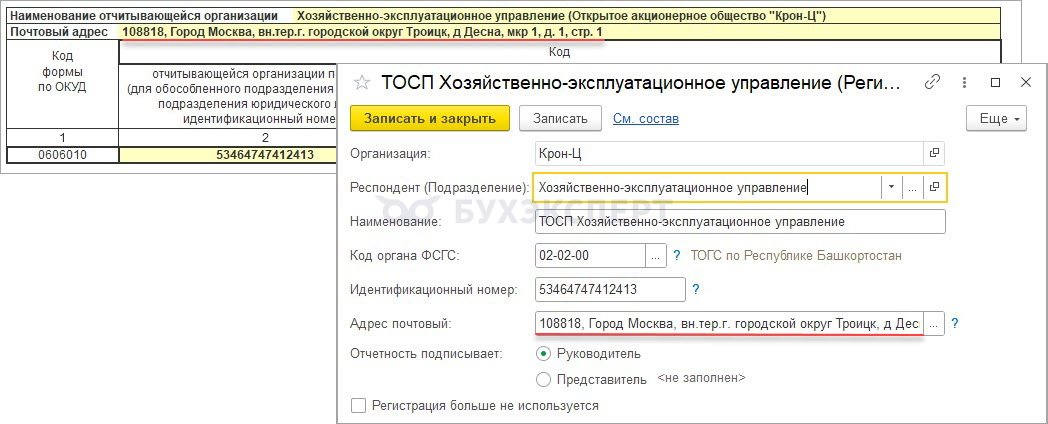
- Код отчитывающейся организации по ОКПО – указывается уникальный 14-значный код из сведений о регистрации в Росстате, который указан в карточке подразделения.
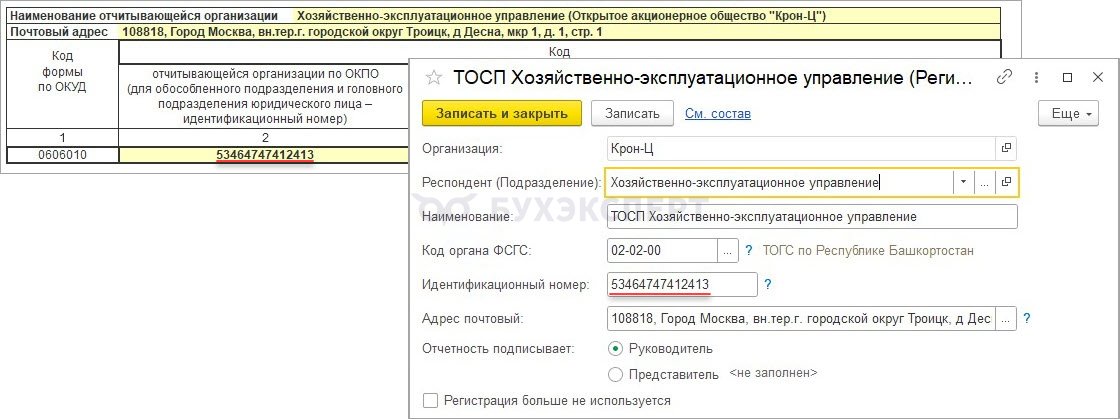
Проверить данные в Форме П-4 нужно и по головной организации, и по ОП. Для проверки используем донастроенные отчеты от Бухэксперт.
Скачать Настройки отчетов для проверки П-4 (версия от 2025.09.25) можно по ссылке в статье Настройки отчетов для проверки формы П-4 в ЗУП 3.1
Проверка отчета по головной организации
Для проверки средней численности формируем донастроенный отчет Проверка средней численности в П-4, исключая обособленные подразделения(территории) со своей регистрацией в Росстате. Для этого установим флажок Исключить подразделения и укажем подразделения со своей регистрацией.
Фонд начисленной зарплаты проверяем донастроенным отчетом Проверка часов и сумм в отчете П-4. Чтобы исключить обособленные подразделения со своей регистрацией включим флажок Исключить подразделения и укажем подразделения со своей регистрацией.
Сверим сумму начисленной зараплаты и количество человеко-часов.
Проверка отчета по обособленному подразделению
Данные по средней численности сверяем с донастроенным отчетом Проверка средней численности в П-4. Сделаем в отбор по обособленному подразделению, у которого своя регистрация в Росстате. Для этого в шапке отчета поставим флажок Выбрать подразделение и укажем нужное подразделение.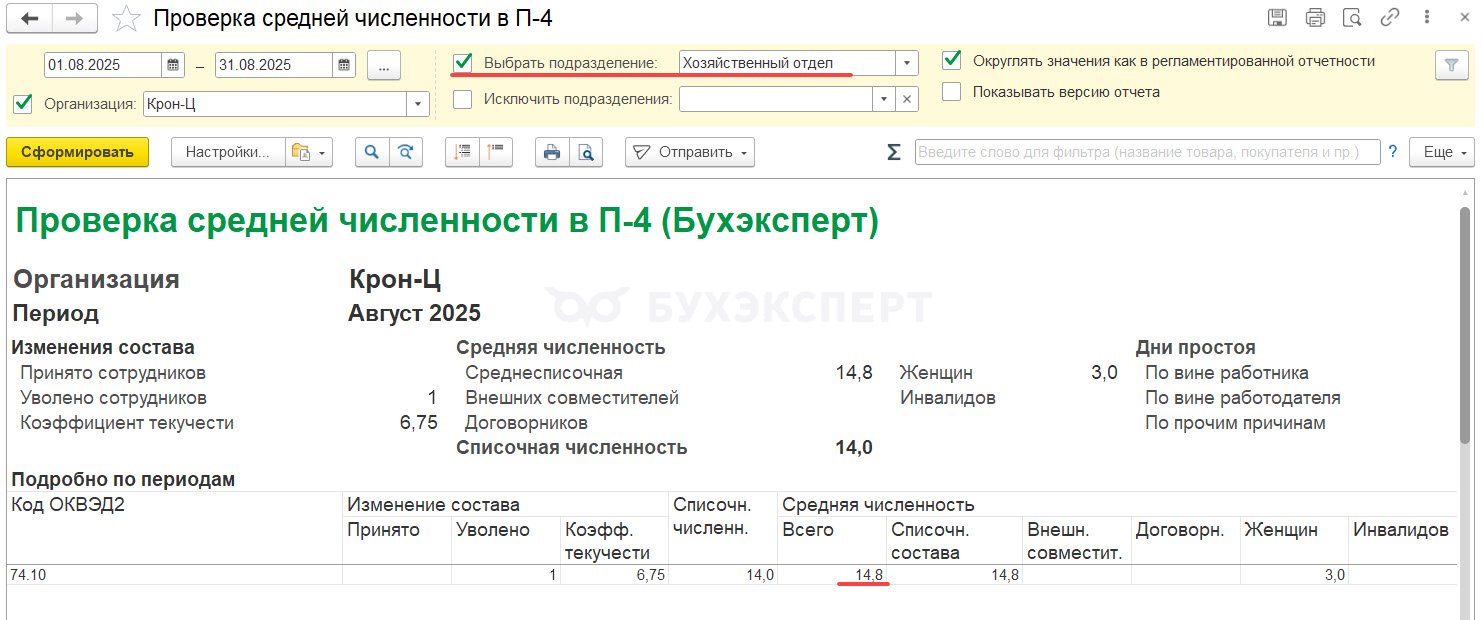
Сверим численность в отчетах.
Фонд начисленной зарплаты и количество отработанных человеко-часов проверим с помощью донастроенного отчета Проверка часов и сумм в П-4. Отчет формируем с отбором по подразделению. Для этого поставим флажок Выбрать подразделение и укажем нужное подразделение.
Сверим сумму начисленной зараплаты и количество человеко-часов.
Проверка отчета перед отправкой
Перед отправкой отчета в Росстат проверим его на ошибки. В программе реализованы различные проверки с помощью команд:
- Проверить контрольные соотношения из шаблона
- Проверить выгрузку
- Проверить в интернете
Рассмотрим каждую проверку подробнее.
Проверка контрольных соотношений из шаблона
Нажмем на кнопку Проверка - Проверить контрольные соотношения из шаблона. Система покажет список ошибок в отчете, которые нужно исправить.
Если снимем флажок Отобразить только ошибочные соотношения, то увидим все контрольные соотношения, которые проверяются в отчете.
Программа умеет автоматически сверять данные в текущем отчете со сведениями прошлого отчета. Для этого в форме предусмотрена ссылка Выбор отчета предыдущего периода. Выберем в списке отчет и выполним проверку контрольных соотношений.
Программа проверяет, не превысило ли снижение численности персонала или уровня зарплаты в текущем месяце по сравнению с предыдущим установленный процент. Если превысило, появится предупреждение в рамках проверки контрольных соотношений. Эта проверка носит предупредительный характер.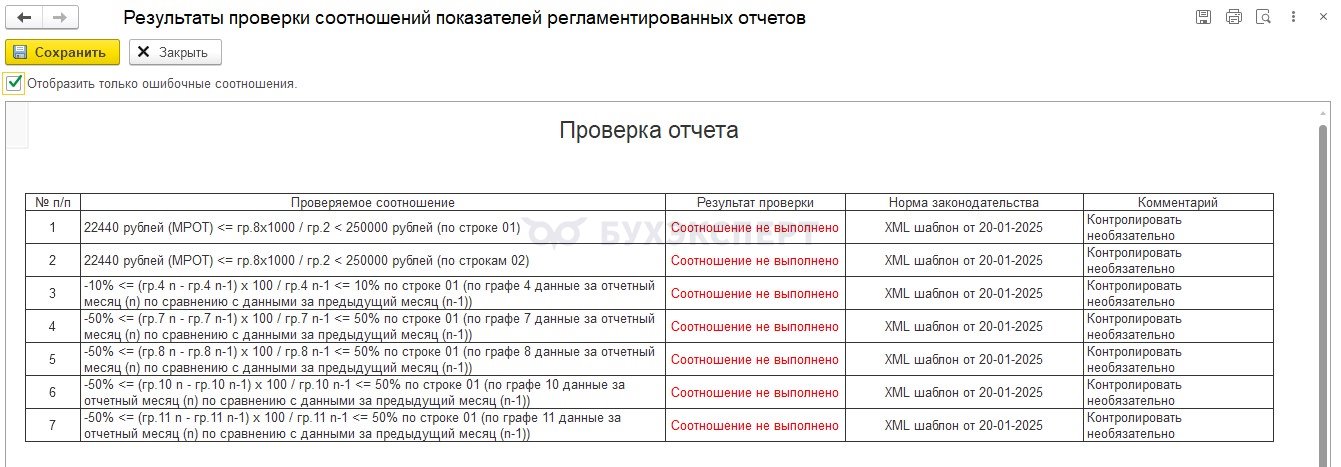
Проверка выгрузки и проверка в интернете
Если отчет выгружаем в файл, воспользуемся командой Проверка – Проверить выгрузку. Это поможет убедиться в корректности формата данных.
Чтобы выполнить форматно-логический контроль перед отправкой отчета выполним еще одну проверку: Проверка - Проверить в интернете. Эта проверка доступна для пользователей сервиса 1С-Отчетность.
Отправка и выгрузка отчета
После проверки отчет можно:
- Отправить напрямую из ЗУП 3.1 с помощью команды Отправить. Это получится сделать, если подключена 1С-Отчетность.
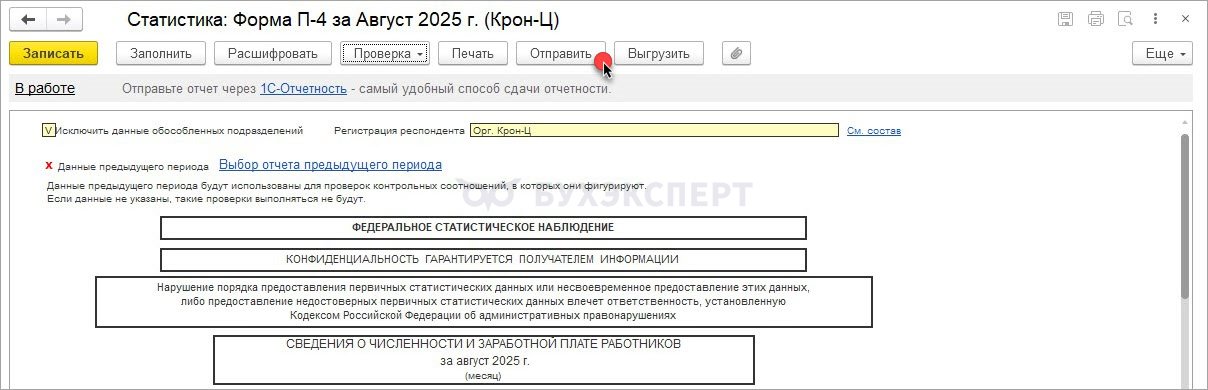
- Выгрузить в файл по кнопке Выгрузить, если пользуемся сторонними программами сдачи отчетности. Выберем папку для сохранения отчета — имя файла присвоится автоматически.

См. также:
Помогла статья?
Получите еще секретный бонус и полный доступ к справочной системе Бухэксперт на 8 дней бесплатно

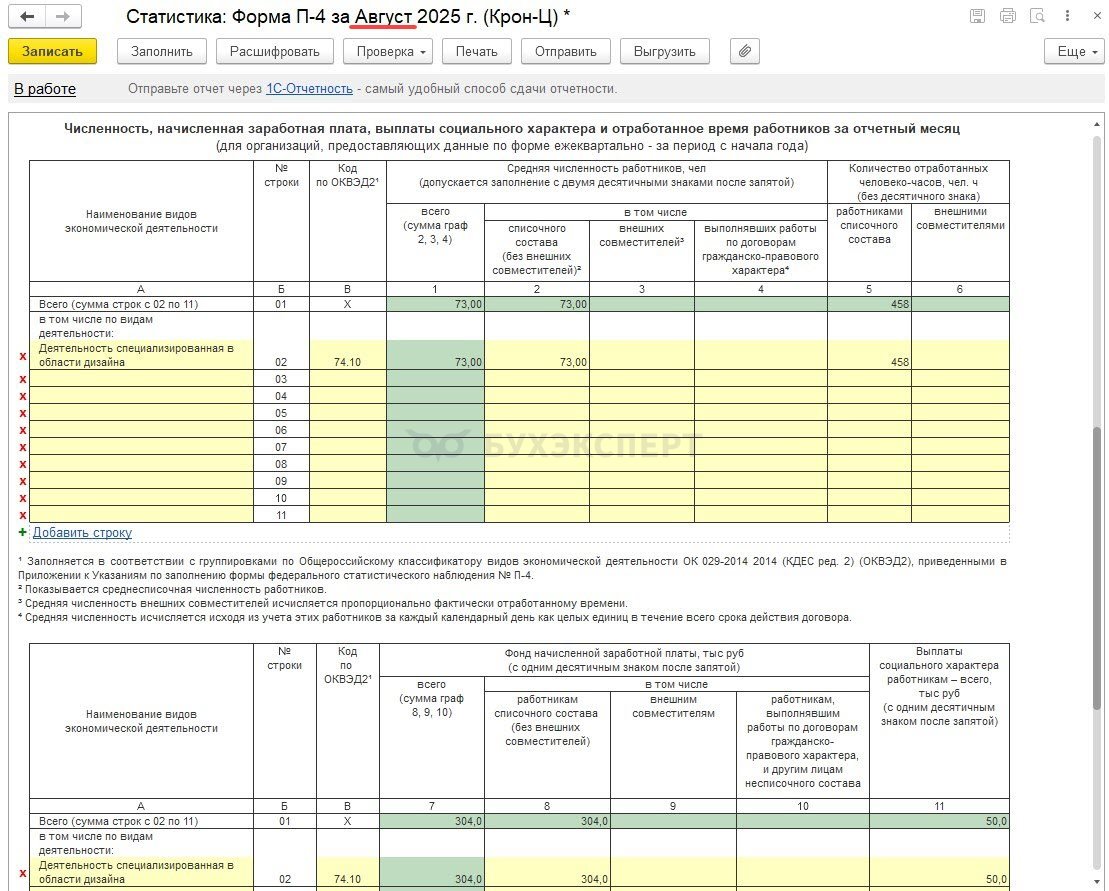
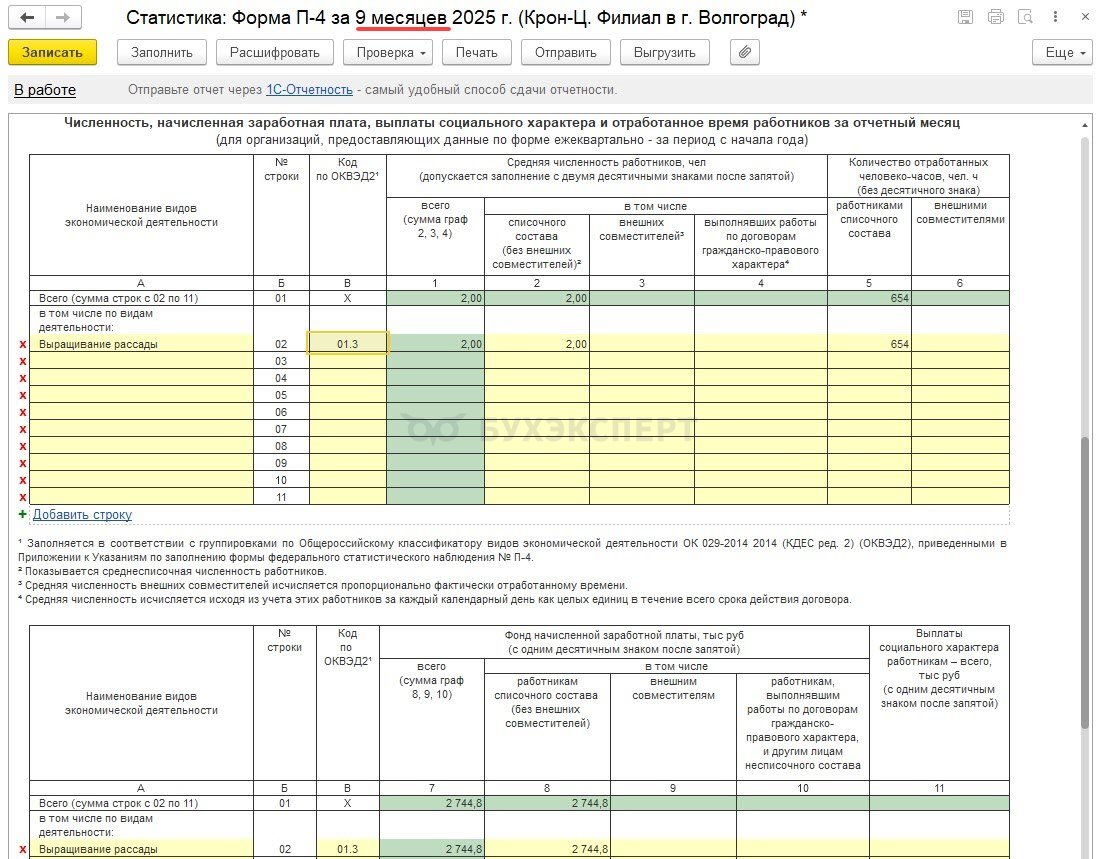





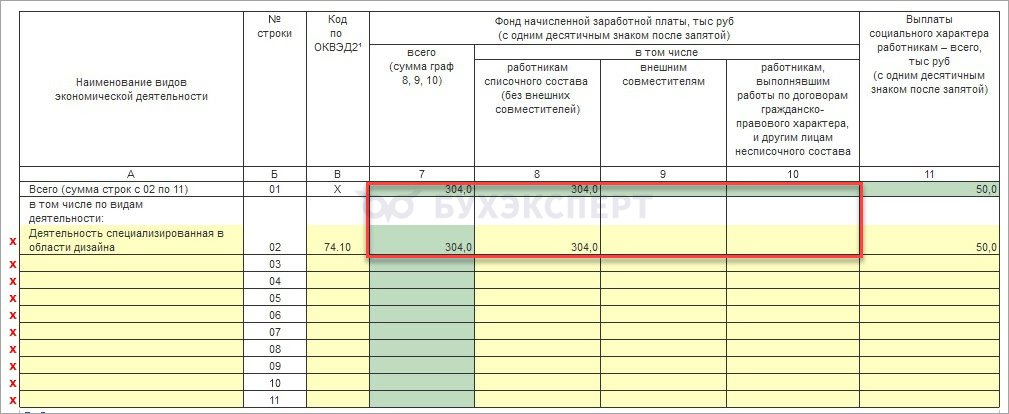
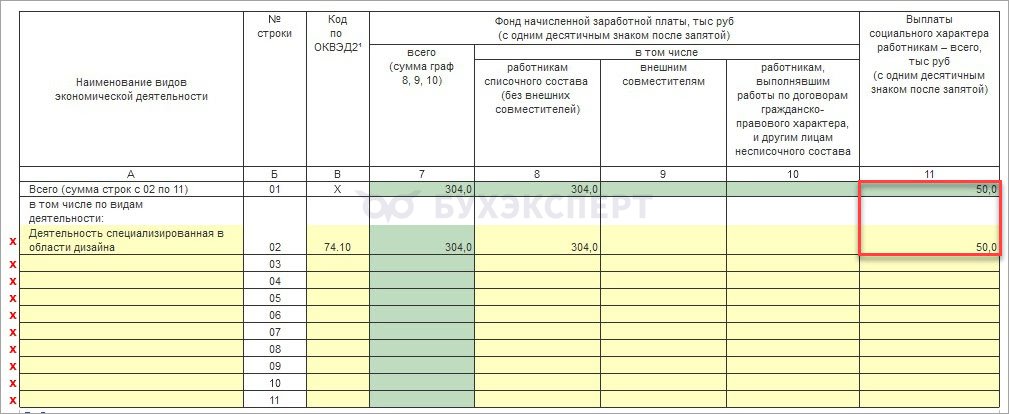

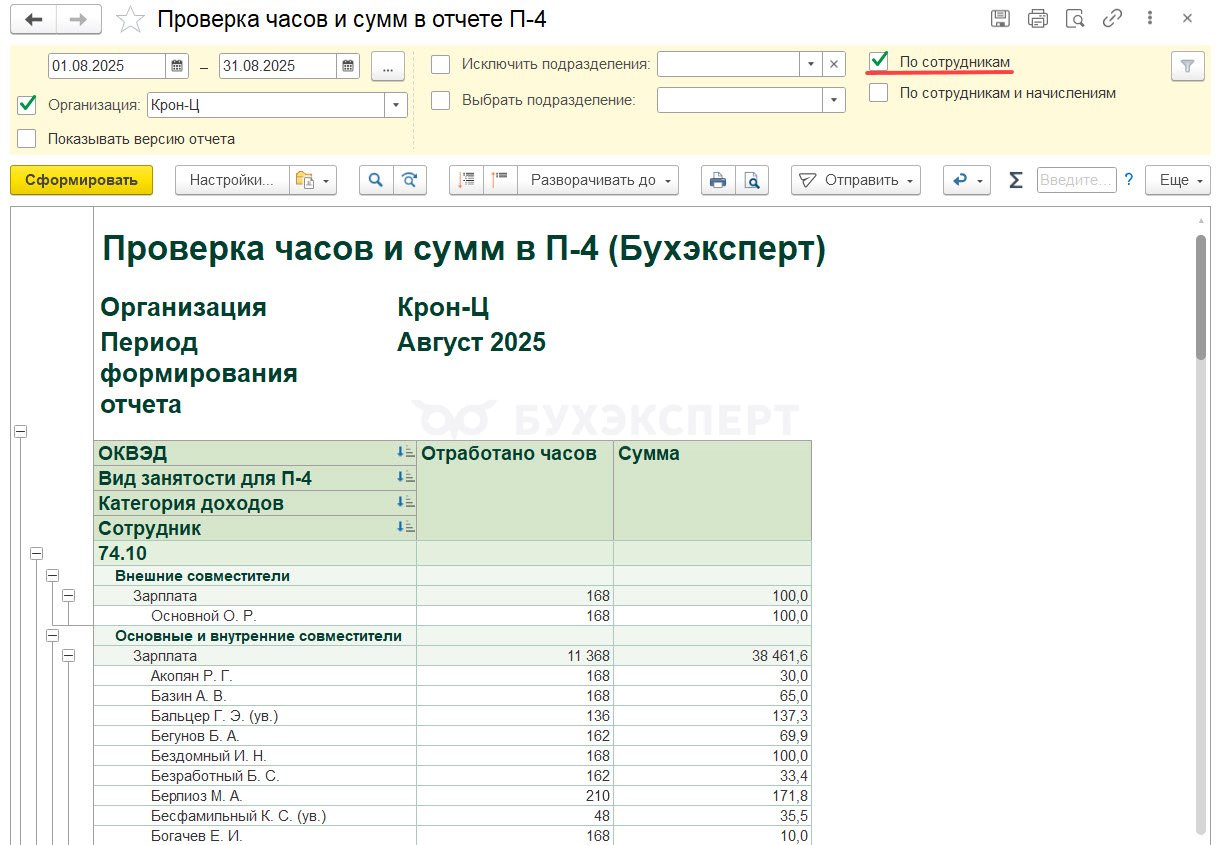
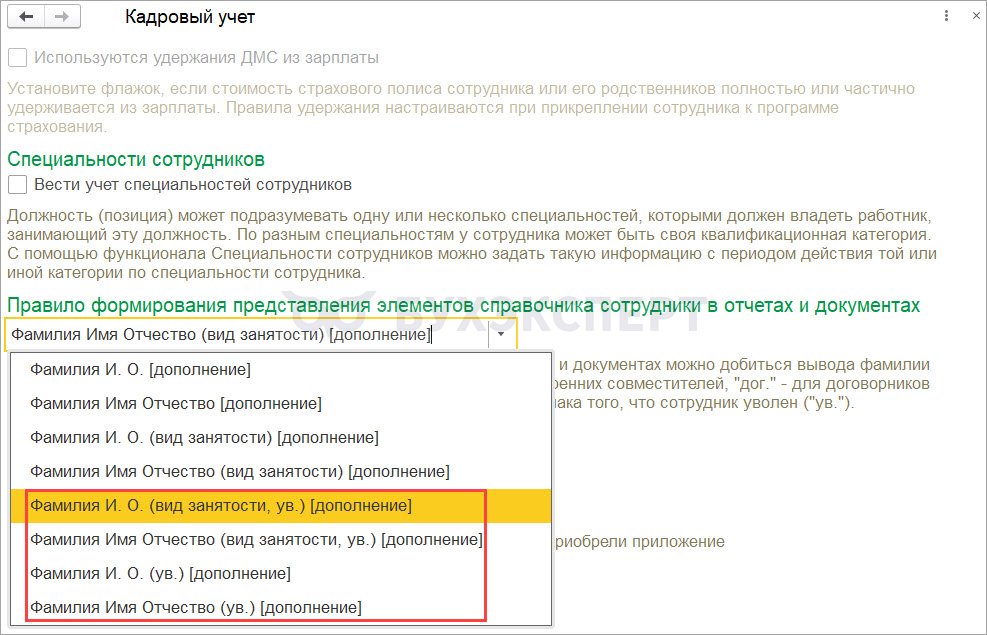
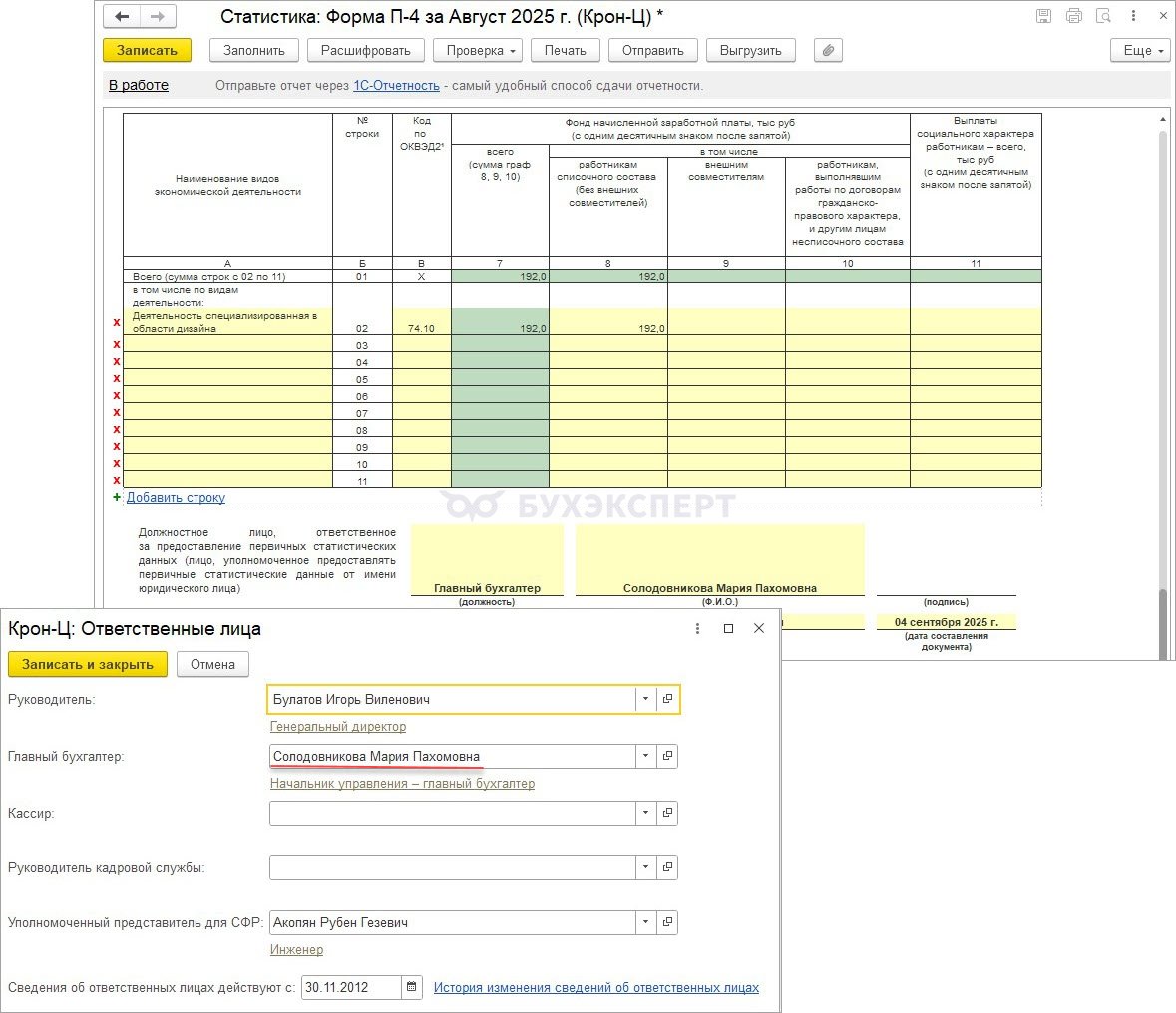
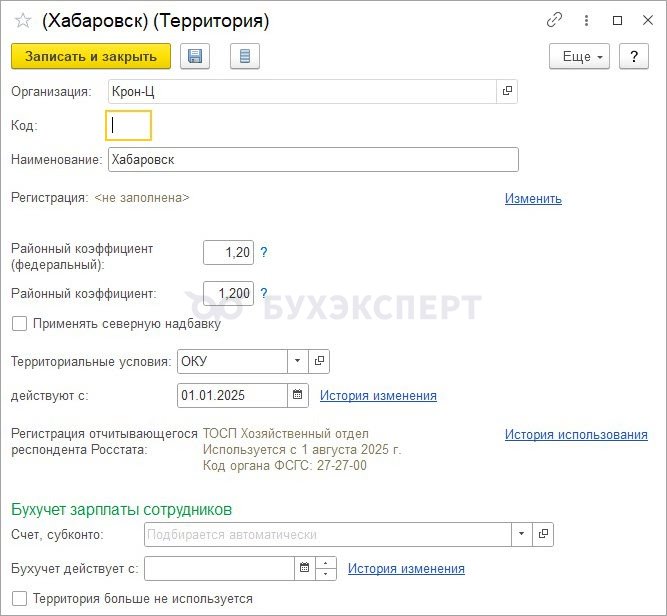
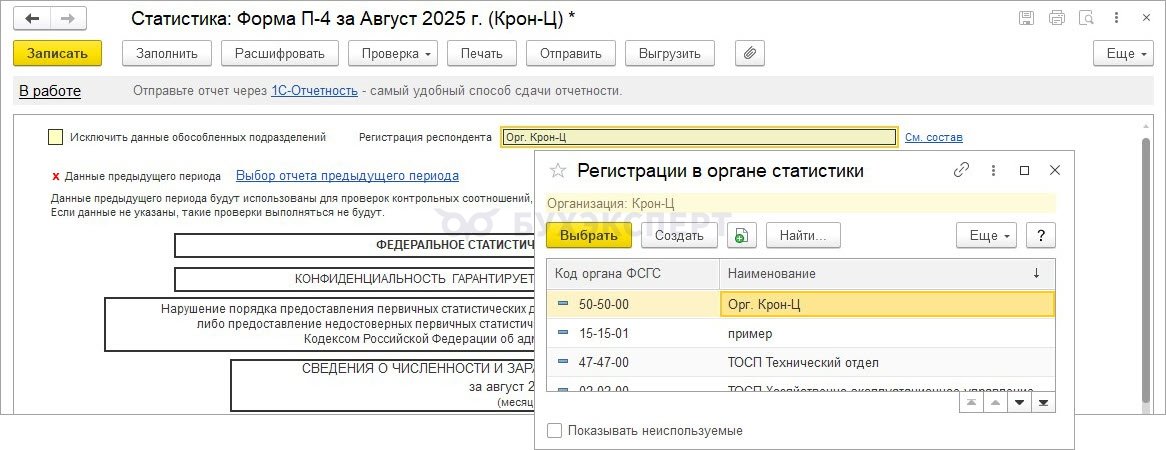
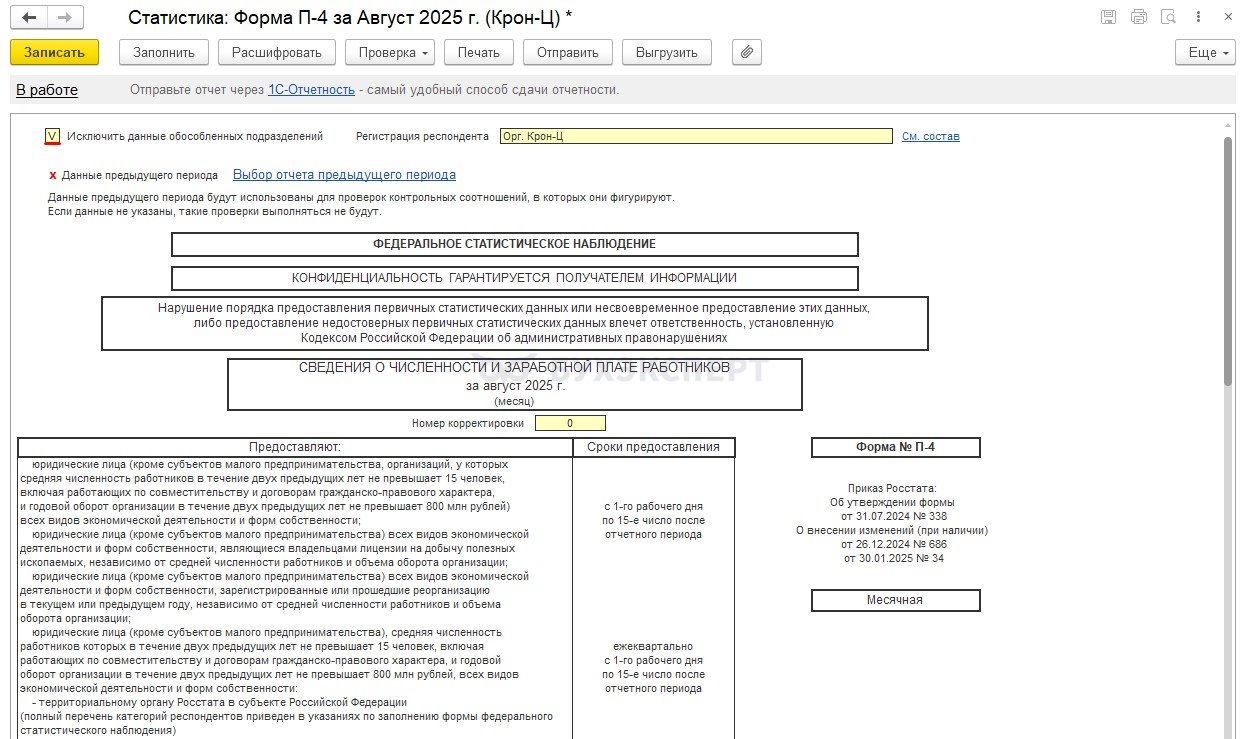
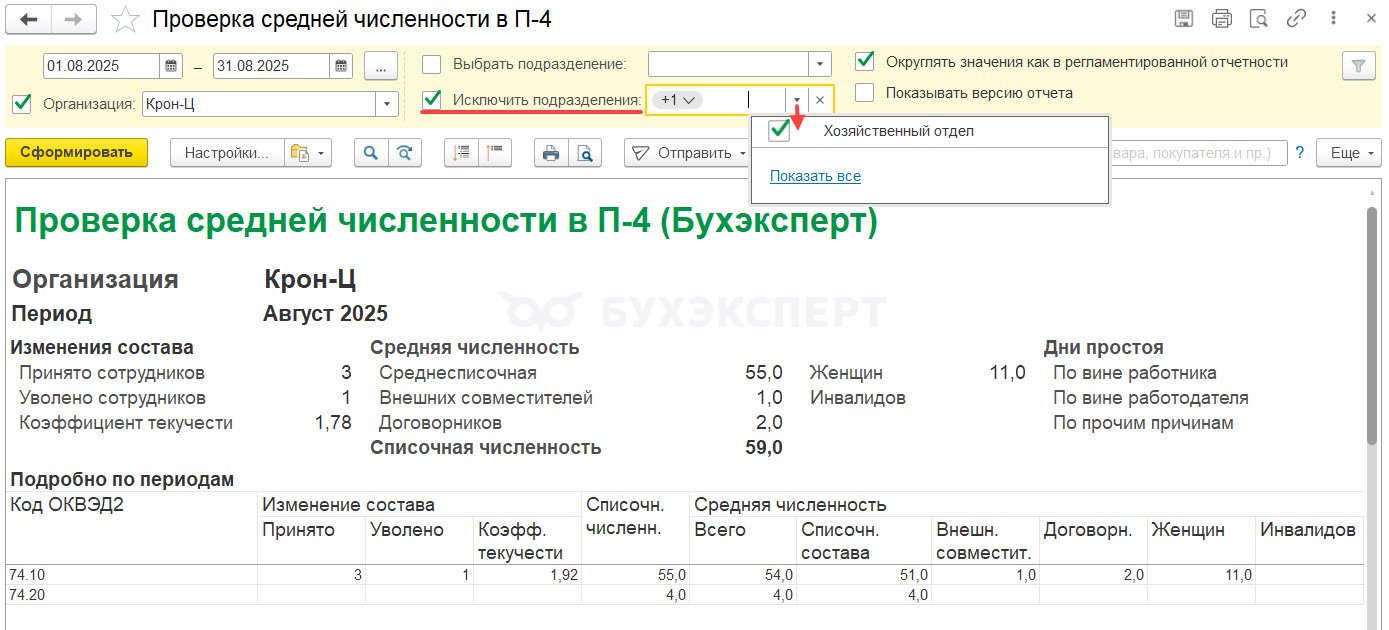

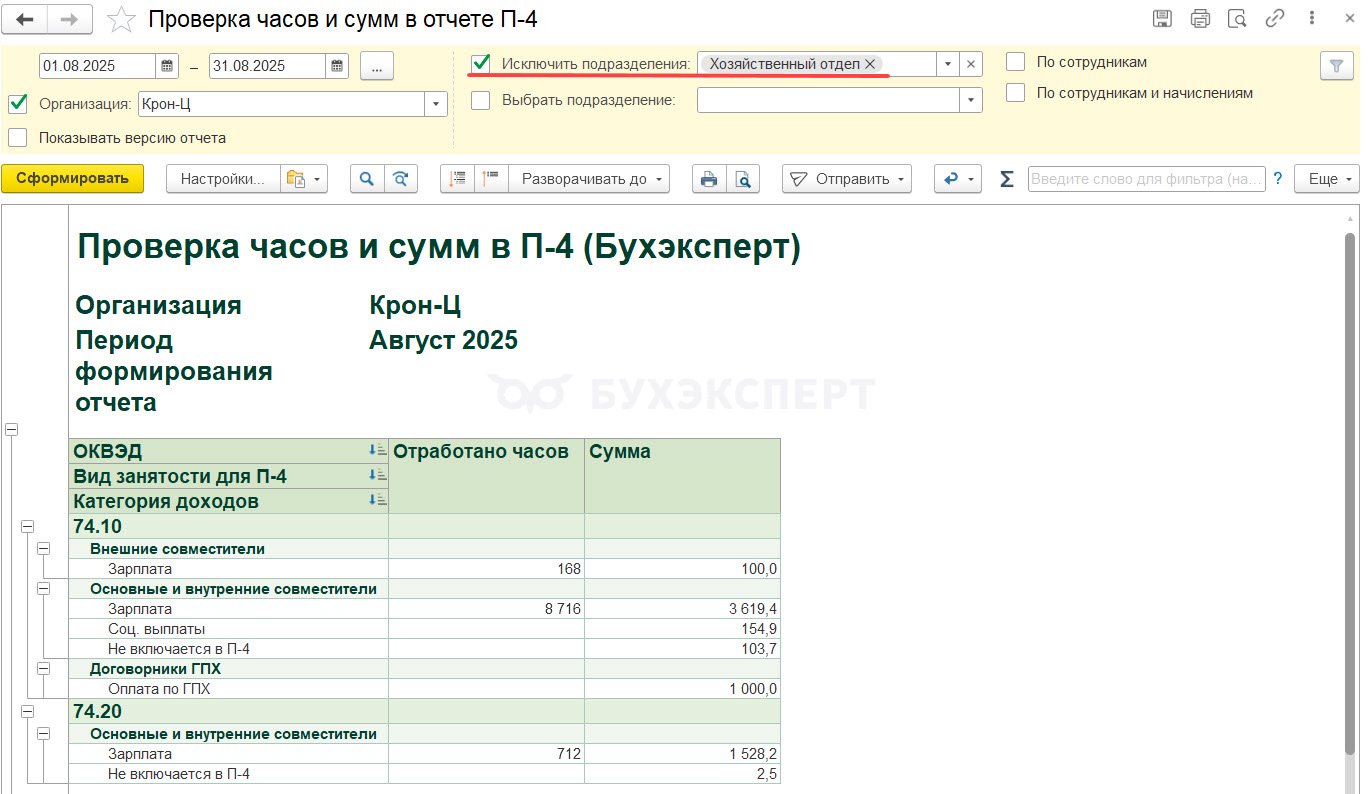
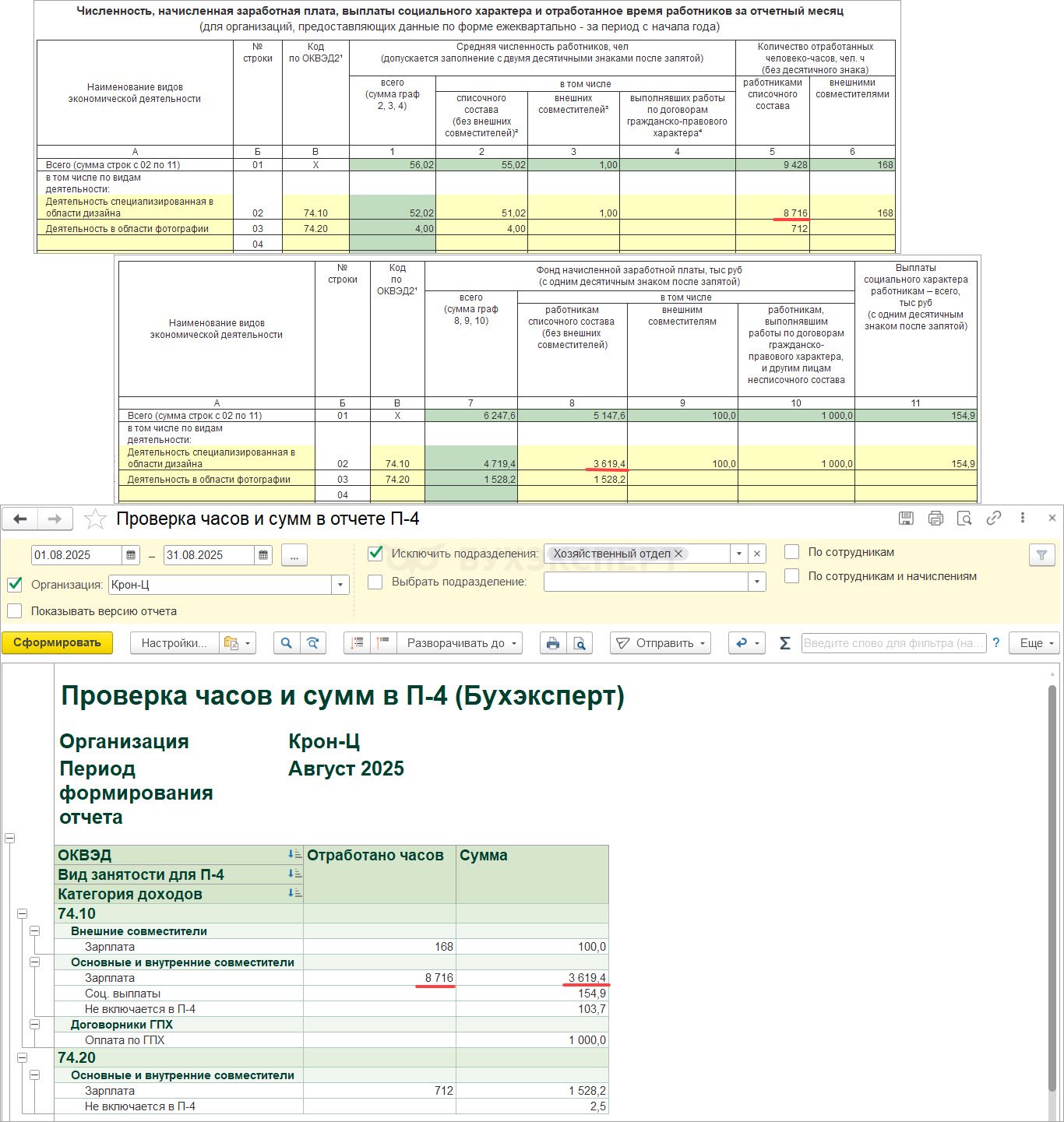
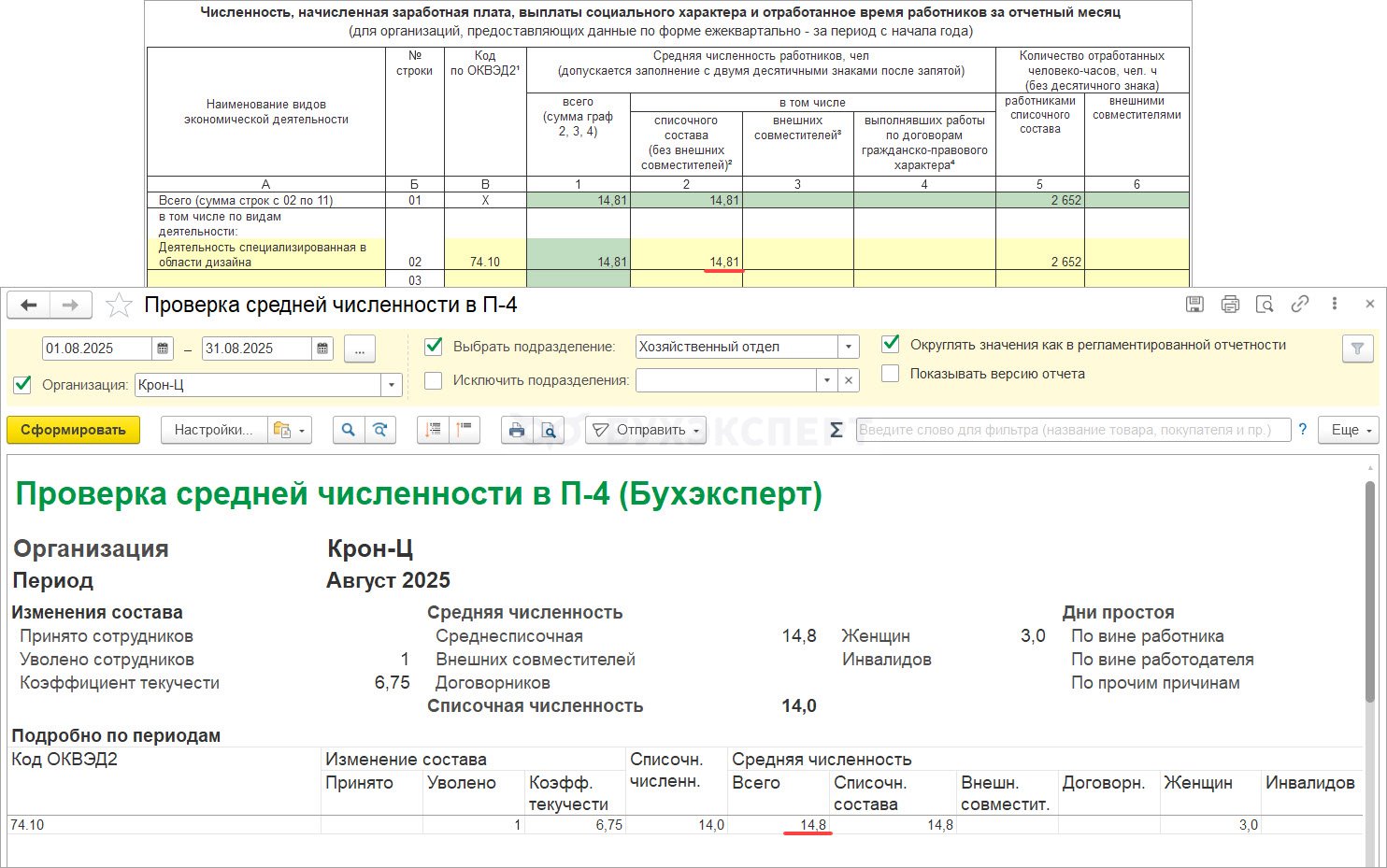
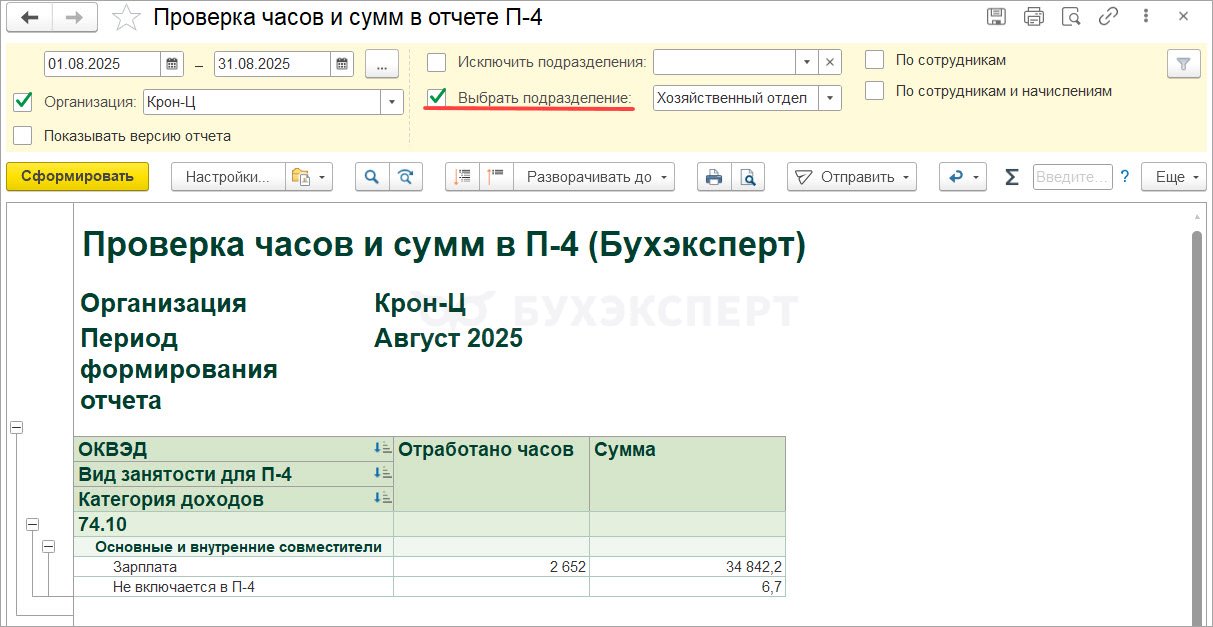
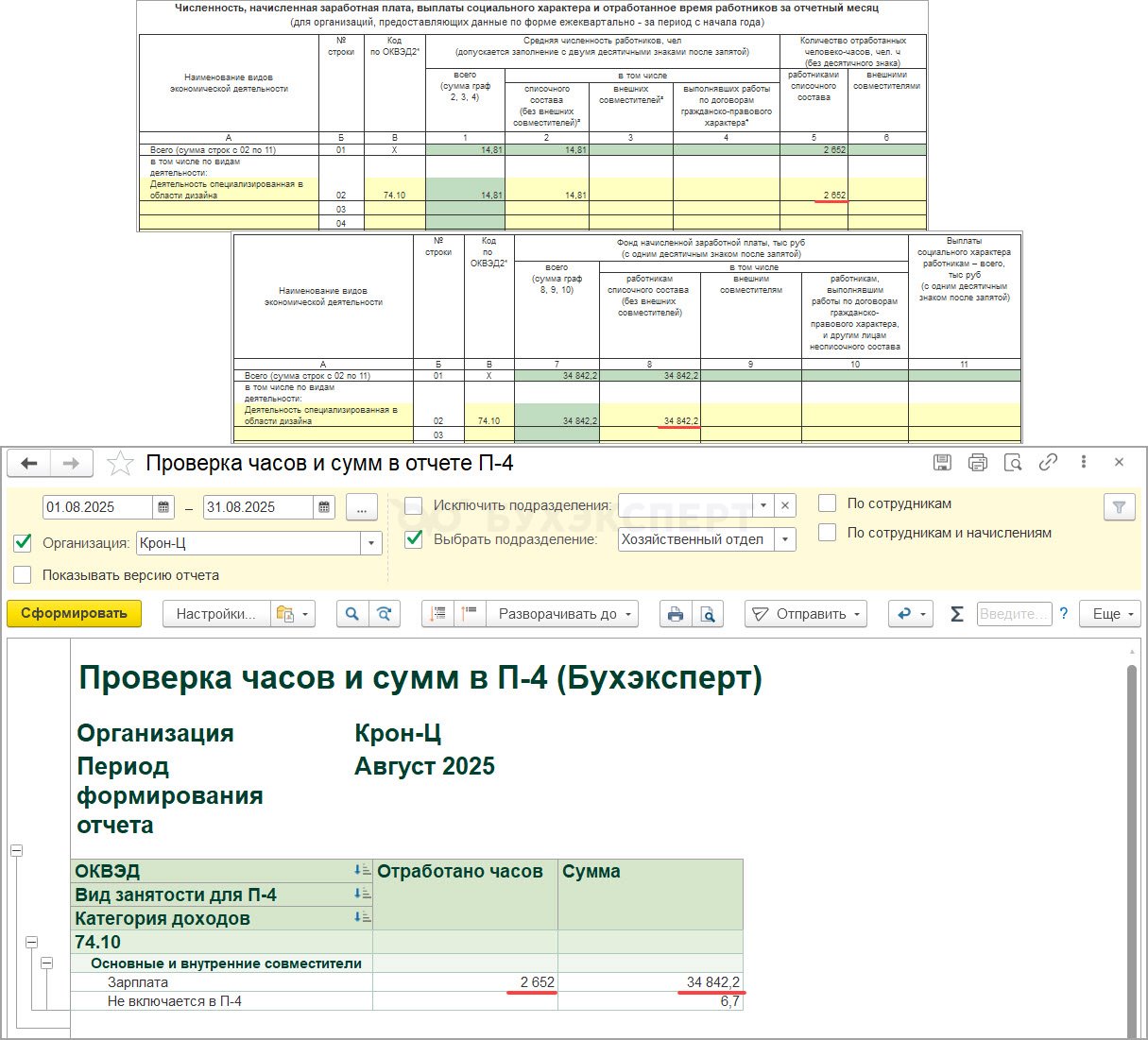

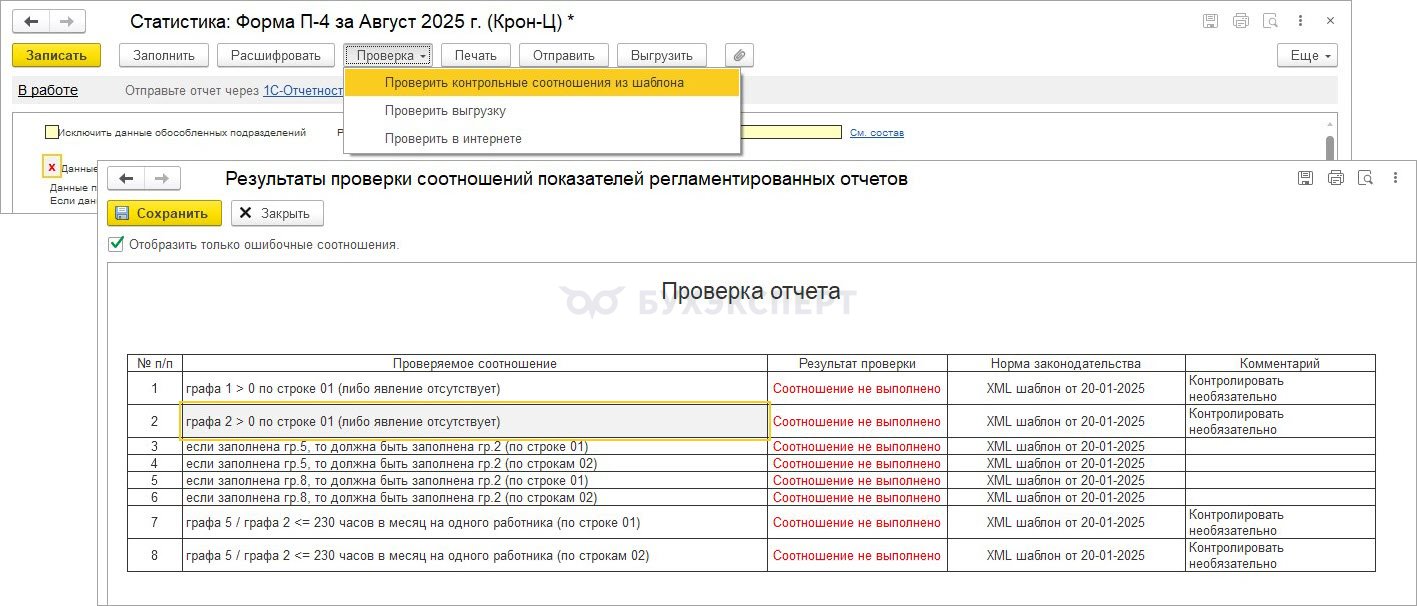
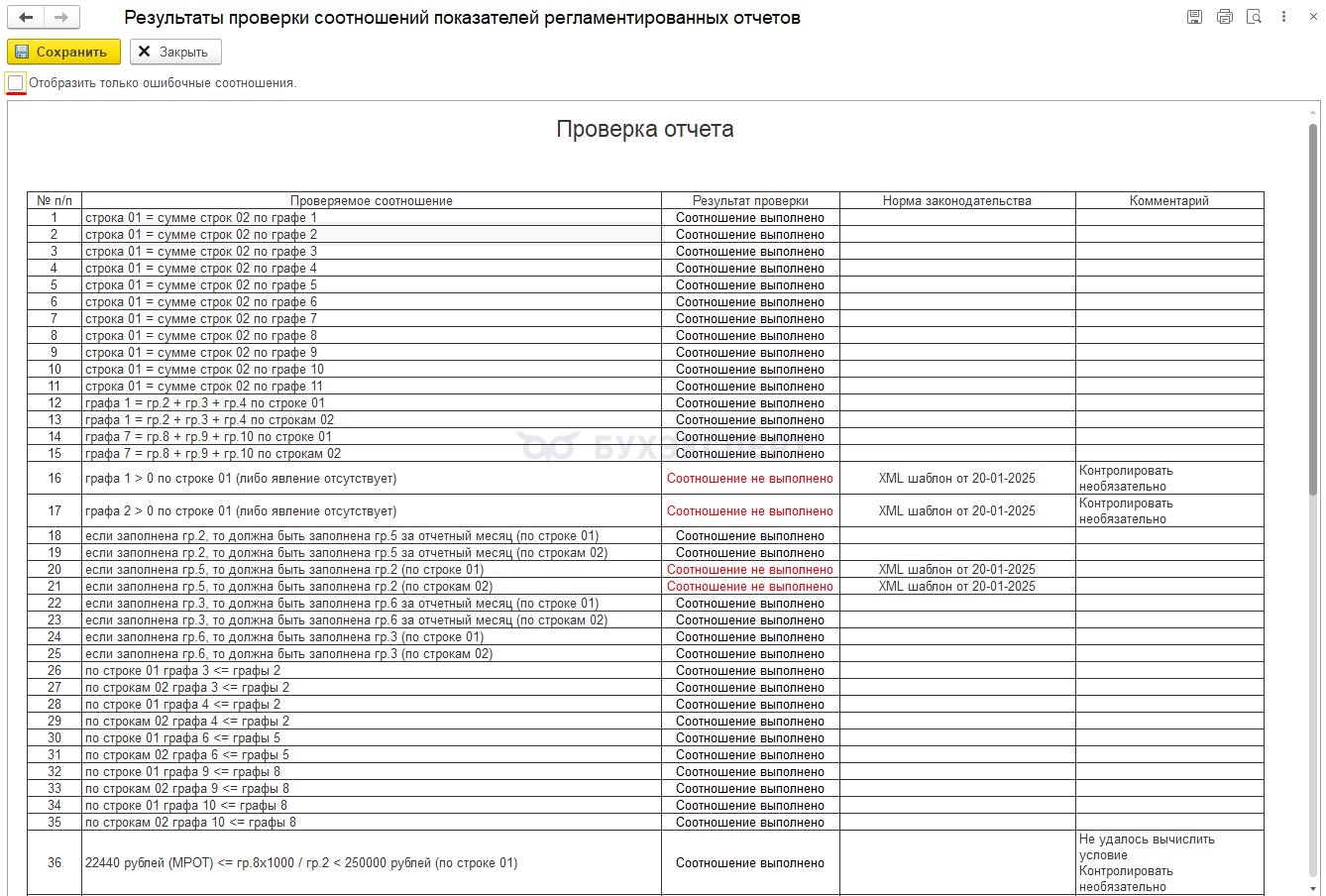
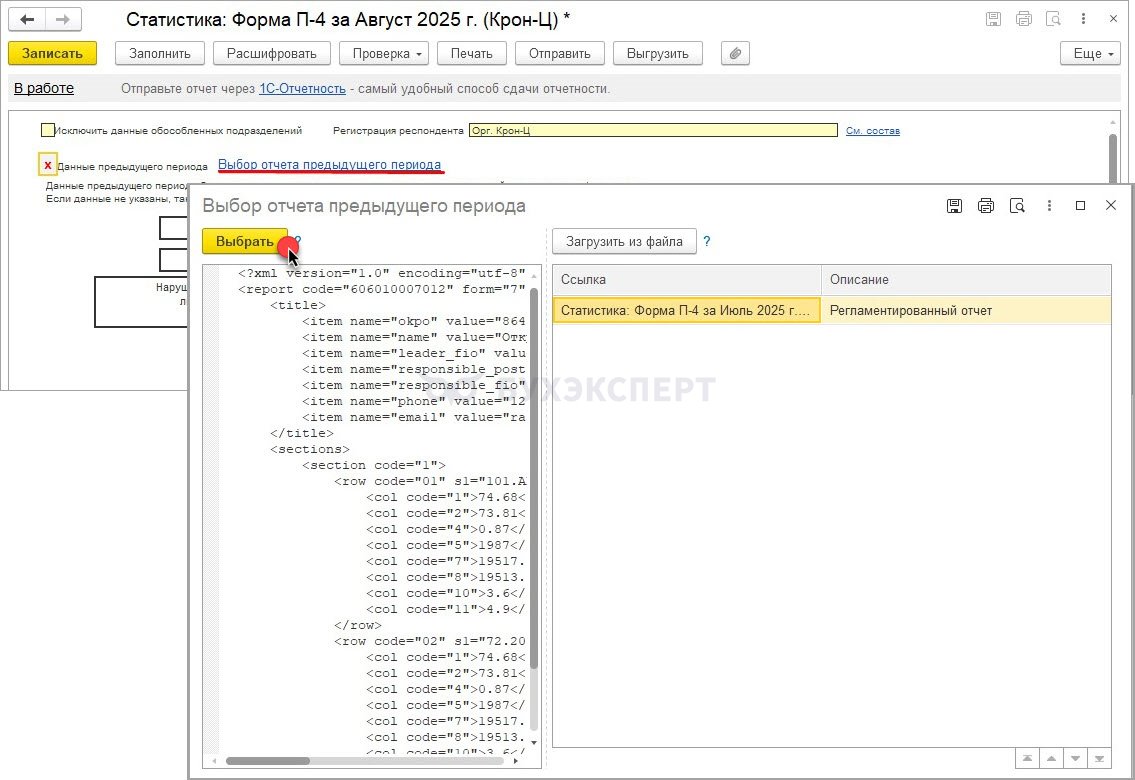



Обратите внимание!
В комментариях наши эксперты не отвечают на вопросы по программам 1С и законодательству.
Получить индивидуальную консультацию от наших специалистов можно в Личном кабинете